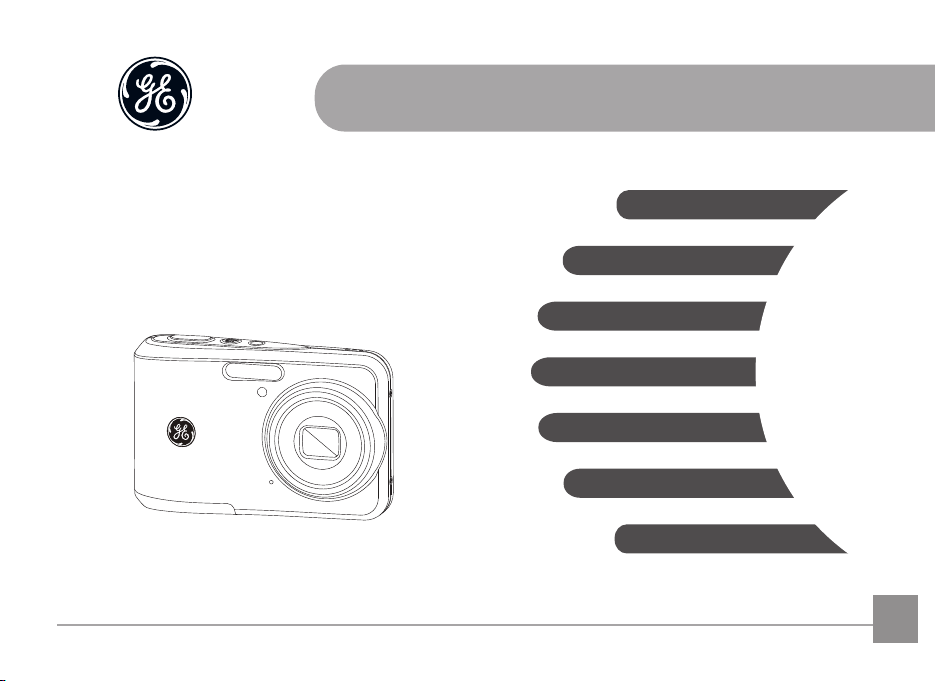
imagination at work
Panduan Pengguna
GE Kamera Digital
Řada C : C1440W
Persiapan
Pengoperasian dasar
Kontrol fungsi kamera
Playback
Menggunakan Menu
Konektivitas kamera
Lampiran
ID
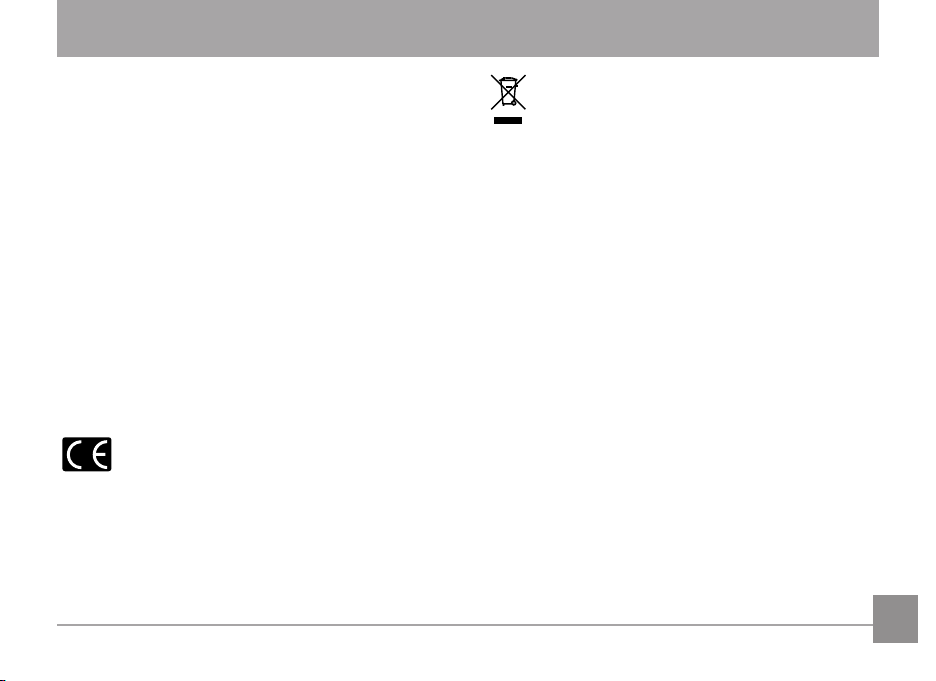
PERINGATAN
Jangan letakkan paket baterai kamera atau aksesori lainnya
di tempat yang lembab atau terkena hujan agar tidak terjadi
kebakaran atau sengatan listrik.
Untuk pelanggan di Amerika Serikat.
Telah Melalui Uji Kesesuaian Dengan Standar FCC
UNTUK PENGGUNAAN DI RUMAH ATAU DI KANTOR
Pernyataan FCC
Perangkat ini sesuai dengan Peraturan FCC Bab 15.
Pengoperasian harus mengalami dua kondisi berikut:
(1) Perangkat ini tidak menimbulkan interferensi berbahaya,
dan (2) perangkat ini harus menerima interferensi yang
ada, termasuk interferensi yang mungkin menyebabkan
pengoperasian yang tidak diinginkan.
Untuk pelanggan di Eropa
Tanda "CE" menunjukkan bahwa produk ini sesuai
dengan persyaratan keselamatan, kesehatan,
lingkungan, dan perlindungan pelanggan di Eropa. Kamera
bertanda "CE" ditujukan untuk penjualan di Eropa.
Simbol ini [tempat sampah disilang WEEE Annexe IV]
menunjukkan pengumpulan limbah peralatan listrik
dan elektronik terpisah di negara-negara anggota
Uni Eropa. Jangan buang peralatan ke pembuangan limbah
rumah tangga. Untuk membuang produk ini, gunakan sistem
pengembalian dan pengumpulan yang tersedia di negara
Anda.
Pernyataan Kesesuaian
Nama Model: C1440W
Nama Dagang: GE
Pihak yang Bertanggung Jawab: General Imaging Co.
Alamat: 1411 W. 190th St., Suite 550, Gardena, CA
Nomor Telepon:
(luar AS&Kanada+1-310-755-6857)
90248, USA
+1-800-730-6597
i
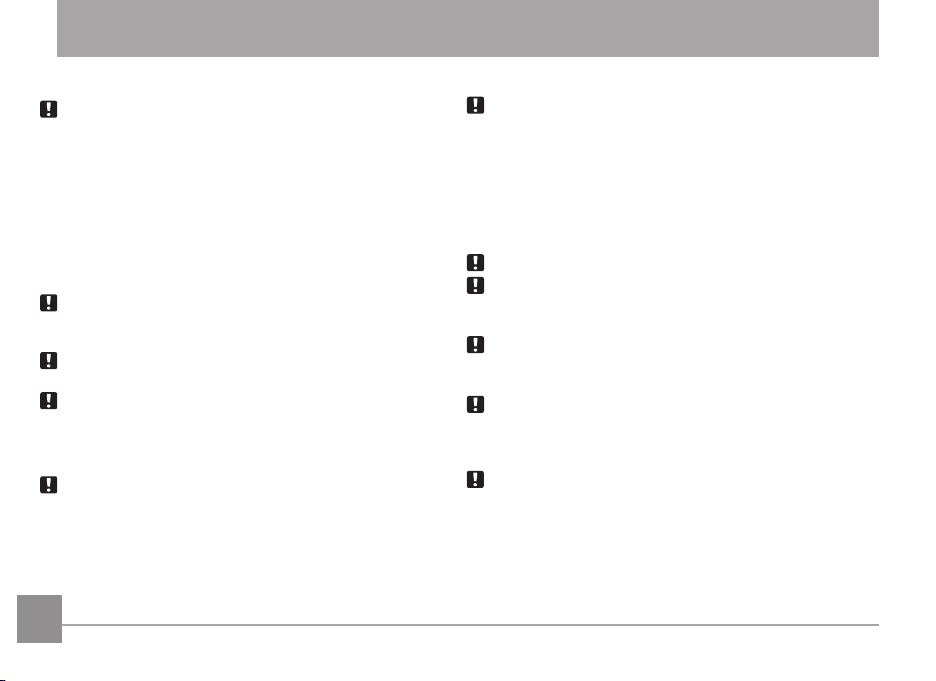
PENCEGAHAN KESELAMATAN
Catatan untuk kamera:
Jangan simpan atau gunakan kamera di lokasi berikut:
• Di tempat yang terkena hujan, sangat lembab, dan
berdebu.
•
Di tempat yang menyebabkan kamera terkena cahaya
matahari langsung atau mengalami suhu tinggi, misalnya
dalam mobil yang tertutup di musim panas.
•
Di tempat yang menyebabkan kamera terkena pengaruh
medan magnet tinggi, misalnya di dekat mesin, trafo, atau
magnet.
Jangan letakkan kamera di permukaan yang basah maupun
tempat yang dapat terkena tetesan air atau pasir, sehingga
menyebabkan kerusakan yang tidak dapat diperbaiki.
Jika kamera tidak akan digunakan untuk waktu yang lama,
sebaiknya keluarkan baterai dan kartu memori.
Jika Anda memindahkan kamera secara tiba-tiba dari lokasi
yang dingin ke tempat hangat, mungkin akan terbentuk uap
air di dalam kamera. Sebaiknya tunggu sebentar sebelum
mengaktifkan kamera.
Rekaman yang hilang tidak dapat dikembalikan. Rekaman
yang hilang tidak dapat dikembalikan jika terjadi kesalahan
fungsi kamera atau media perekam, dsb. yang menyebabkan
pemutaran rekaman tidak dapat dilakukan.
Catatan untuk baterai:
Penggunaan baterai yang salah dapat mengakibatkan baterai
bocor, menjadi panas, terbakar, atau meledak. Patuhi selalu
petunjuk yang terdapat di bawah ini.
• angan biarkan baterai terkena air, dan pastikan agar
terminal tetap kering.
•
Jangan panaskan baterai atau buang ke dalam api.
• Jangancobauntukmerusak,membongkar,ataumemodikasi baterai.
Jauhkan baterai dari jangkauan bayi dan anak-anak.
Di lokasi yang dingin, performa baterai akan menurun dan
waktu penggunaannya akan berkurang secara nyata.
Catatan untuk kartu memori:
Bila akan menggunakan kartu memori baru atau kartu memori yang telah diinisialisasi oleh PC, pastikan untuk memformat
kartu dengan kamera digital Anda sebelum menggunakannya.
Janganmerubahnamafolderatauledikartumemori
komputer. File teredit tidak dapat tampil di layar LCD kamera.
Untuk mengedit data gambar, harap salin data gambar ke
perangkat keras komputer lebih dulu.
Foto yang diambil oleh kamera ini disimpan di folder otomatis
di kartu SD. Jangan simpan foto yang tidak diambil oleh
kamera ini karena mengakibatkan foto tidak dapat dikenali
bila kamera dalam mode playback. Jangan biarkan kamera
berada di lingkungan yang berbahaya seperti lingkungan yang
lembab atau bersuhu ekstrem karena dapat mempersingkat
masa pakai kamera atau merusak baterai.
iiii 1
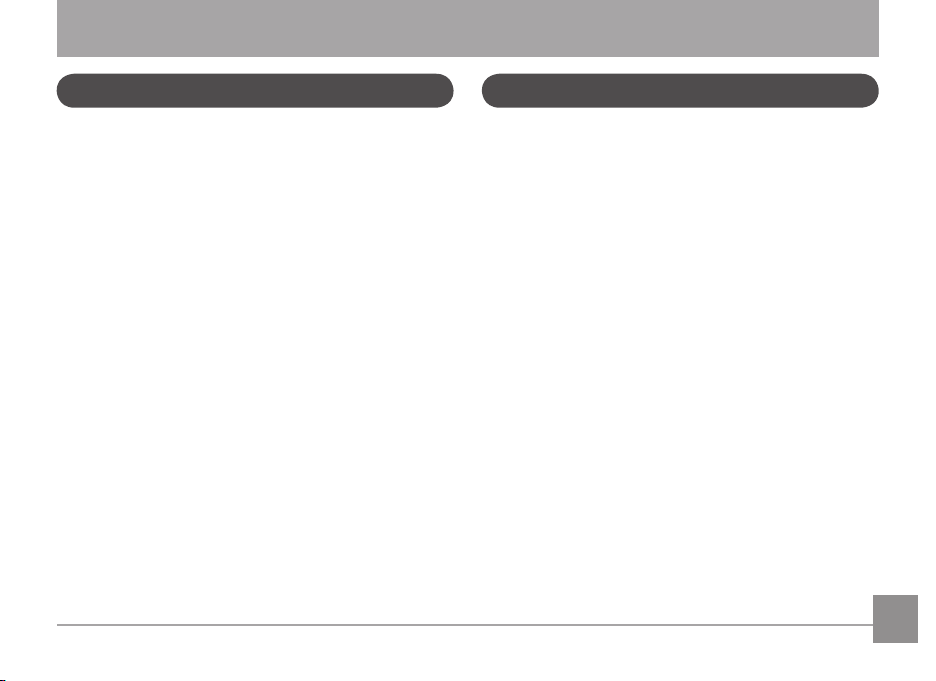
SEBELUM MEMULAI
Pendahuluan
Terima kasih telah membeli kamera digital GE ini. Baca
panduan pengguna ini dengan cermat, kemudian simpan di
tempat yang aman untuk referensi di masa mendatang.
Hak cipta
© Hak Cipta 2012 General Imaging Company Semua hak
dilindungi Undang-Undang.
Tidak ada bagian dari publikasi ini yang dapat diperbanyak,
dikirim, ditulis ulang, disimpan di sistem pengambilan, atau
diterjemahkan ke dalam bahasa apapun maupun bahasa
komputer, dalam bentuk dan dengan cara apapun, tanpa izin
tertulis sebelumnya dari General Imaging Company.
Merek Dagang
Semua merek dagang yang disebutkan dalam panduan
penggunainihanyadigunakanuntuktujuanidentikasidan
mungkin merupakan properti masing-masing pemilik.
Informasi keselamatan
Baca informasi berikut dengan cermat sebelum menggunakan
produk.
• Jangan bongkar atau coba memperbaiki sendiri kamera.
• Jangan jatuhkan atau benturkan kamera. Penanganan
yang tidak tepat dapat merusak produk.
Matikan kamera sebelum memasukkan atau
•
mengeluarkan baterai dan kartu memori.
•
Gunakan hanya jenis baterai yang diberikan bersama
kamera. Menggunakan jenis baterai lain dapat merusak
kamera dan membatalkan garansi.
•
Jangan sentuh lensa kamera.
• Jangan biarkan kamera berada di tempat yang lembab
atau bersuhu ekstrem. Lingkungan yang ekstrem dapat
mempersingkat masa pakai atau merusak baterai.
Jangan gunakan atau simpan kamera di tempat berdebu,
•
kotor, atau berpasir karena dapat merusak komponennya.
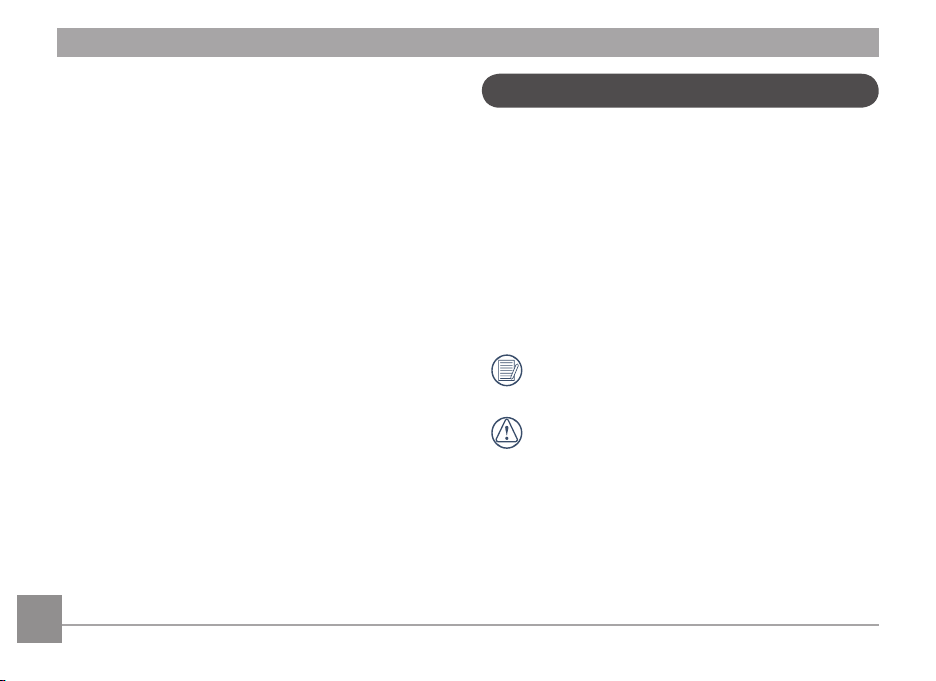
• Jangan biarkan lensa terkena sinar matahari langsung
untuk jangka waktu lama.
• Download semua foto lalu keluarkan baterai dari kamera
jika Anda akan menyimpan kamera untuk jangka waktu
yang lama.
•
Untuk membersihkan kamera, jangan gunakan pembersih
abrasif, pembersih yang mengandung alkohol atau yang
mengandung pelarut. Bersihkan kamera menggunakan
kain lembut yang sedikit lembab.
Tentang panduan pengguna ini
Panduan pengguna ini memberikan informasi tentang
cara menggunakan kamera digital GE. Setiap upaya telah
dilakukan untuk memastikan keakuratan konten dalam
panduan pengguna ini, namun General Imaging Company
berhak melakukan perubahan tanpa pemberitahuan.
Simbol yang digunakan dalam panduan
pengguna ini
Dalam panduan pengguna ini, simbol berikut digunakan untuk
membantu Anda menemukan informasi dengan cepat dan
mudah.
Menunjukkan informasi bermanfaat yang harus
diketahui.
Menunjukkan tindakan pencegahan yang harus
dilakukan sewaktu mengoperasikan kamera.
2 3
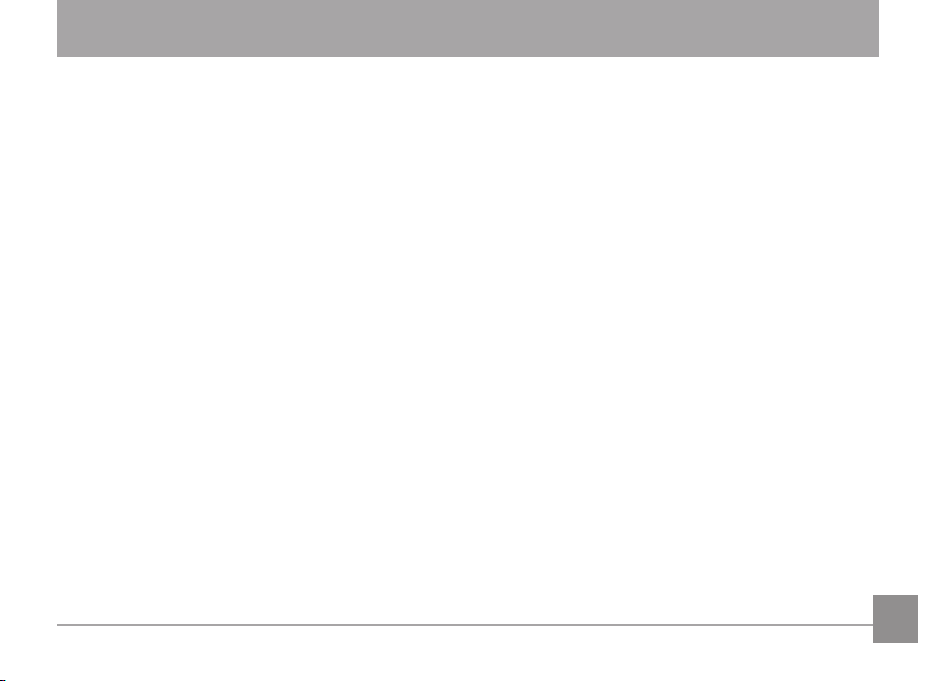
DAFTAR ISI
PERINGATAN.......................................................... i
PENCEGAHAN KESELAMATAN ........................... ii
SEBELUM MEMULAI .............................................1
Pendahuluan ...............................................................................1
Hak cipta ..............................................................................1
Merek Dagang ....................................................................1
Informasi keselamatan .............................................................1
Tentang panduan pengguna ini ..............................................2
Simbol yang digunakan dalam
panduan pengguna ini .....................................................2
DAFTAR ISI ............................................................3
PERSIAPAN ............................................................ 7
Membuka kemasan ....................................................................7
Tampilan kamera .......................................................................8
Masukkan Baterai dan Kartu SD/SDHC
(tidak termasuk)....................................................................... 10
Menghidupkan dan mematikan ........................................... 12
Atur waktu, tanggal/waktu ................................................. 13
Mengatur Bahasa ...........................................................13
Mengatur Tanggal dan Waktu ..................................... 14
Tentang layar LCD ................................................................... 15
Penggunaan Mode ............................................16
Pengaturan tampilan .............................................................16
Tampilan Layar LCD ................................................................ 17
Tampilan mode pemotretan diam ..............................17
Tampilan mode pengambilan video ........................... 19
Tampilan mode playback ..............................................20
Menggunakan Tombol Mode ................................................21
Memotret dalam mode Otomatis ........................................22
Mode manual M .......................................................................22
Panorama.................................................................................. 23
Mode Pemandangan Manual (SCN) ..................................... 24
ASCN ..................................................................................25
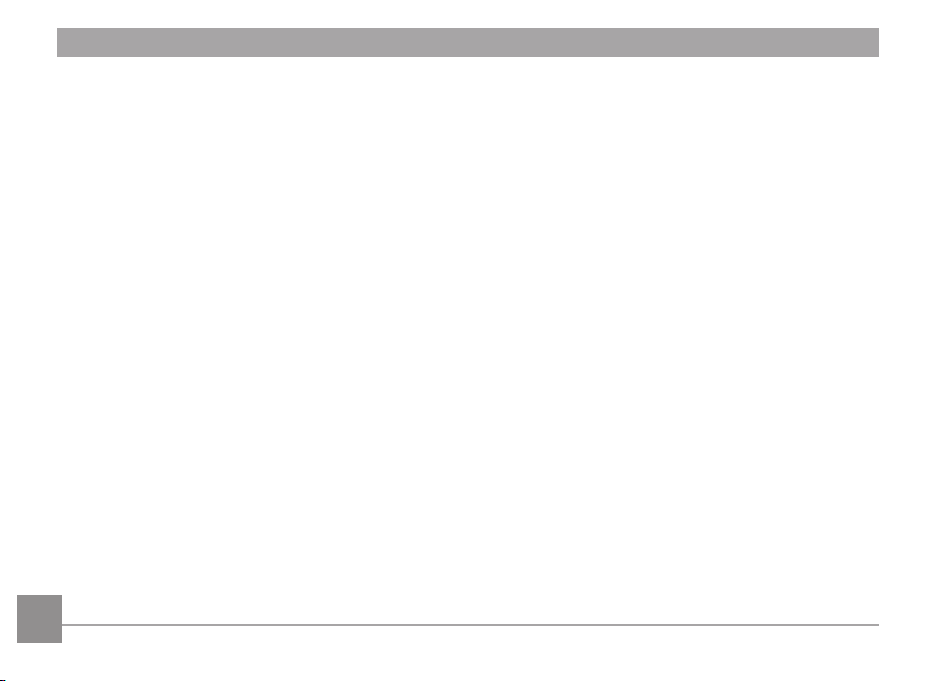
Lanskap ............................................................................. 25
Olahraga ........................................................................... 25
Pantai ................................................................................25
Matahari terbenam ........................................................ 25
Kembang api ....................................................................25
Lanskap Malam ............................................................... 25
Salju ...................................................................................25
Anak-anak ........................................................................ 25
ID ........................................................................................ 25
Kaca ...................................................................................25
Bingkai foto ...................................................................... 25
Pengambilan Gambar Panning ................................... 26
Teks .................................................................................... 26
Potret ................................................................................. 26
Mata ikan .......................................................................... 26
Pesta .................................................................................. 26
Dalam ruangan ...............................................................26
Daun .................................................................................. 26
Museum ............................................................................ 26
Potret Malam ................................................................... 26
Sketsa ................................................................................ 26
Stabilisasi ......................................................................... 26
Mode Pemandangan Otomatis (ASCN) ...............................27
PENGOPERASIAN DASAR ..................................29
Memotret dalam mode Otomatis ........................................29
Menggunakan fungsi zoom ................................................... 29
Menu Fungsi Dasar .................................................................30
Lampu Kilat ...................................................................... 30
Pengaturan pengatur waktu ................................................ 31
Mode Makro ..................................................................... 32
Menu fungsi SET ....................................................................... 32
Kompensasi pencahayaan ........................................... 32
ISO ......................................................................................33
Deteksi Kedip ............................................................................ 33
4
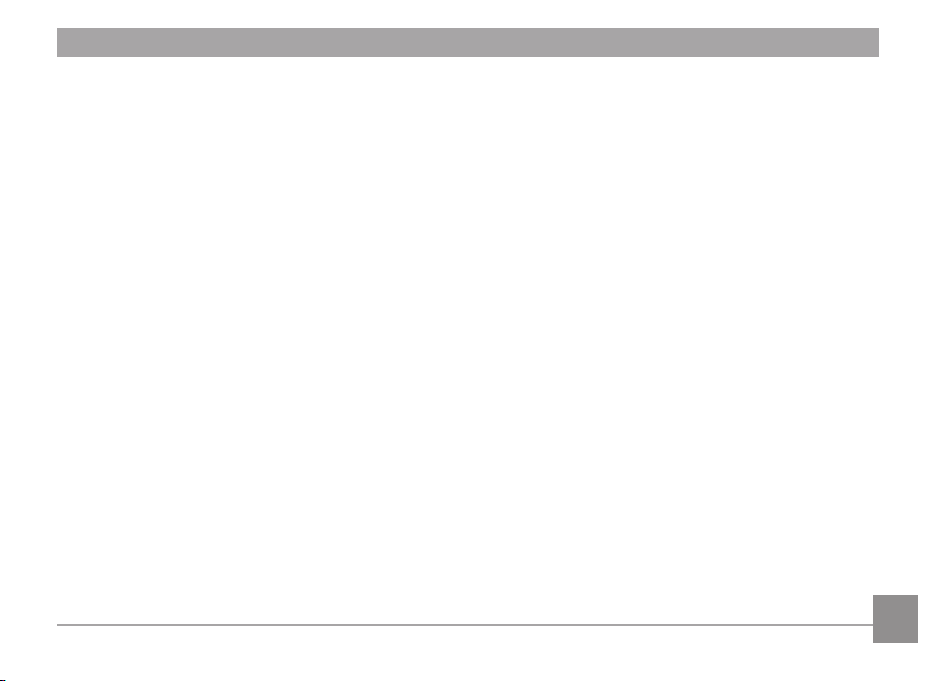
PLAYBACK ...........................................................34
Melihat foto dan video ........................................................... 34
Tampilan Gambar Kecil .......................................................... 35
Gunakan pemutaran zoom (hanya untuk foto) ................ 36
Menggunakan tombol Hapus ...............................................37
MENGGUNAKAN MENU ....................................38
Menu diam ................................................................................38
Ukuran ............................................................................... 38
AF Kontinu ........................................................................39
Pengaturan pengambilan berkelanjutan .................. 39
Pengaturan fokus ...........................................................40
Pengaturan warna gambar .......................................... 40
Pengaturan Keseimbangan Putih ...............................41
Menu pengaturan .................................................................... 42
Kualitas ............................................................................. 42
Cahaya Bantuan AF ........................................................ 43
Zoom Digital. .................................................................... 43
Tanggal Rekam ................................................................ 44
Tampilan Cepat ...............................................................44
Menu perekaman ................................................................... 45
Piksel gambar .................................................................. 45
Menu playback ........................................................................ 46
Proteksi .............................................................................46
Hapus ................................................................................ 47
DPOF (Format Pemesanan Cetak Digital) .................. 48
Trim .................................................................................... 49
Pengurangan Efek Mata Merah ................................... 49
Putar Posisi ...................................................................... 50
Tampilan Slide .................................................................50
kongurasi .................................................................... 51
Menu
Bip ...................................................................................... 51
Penghemat Daya ............................................................ 52
Bahasa .............................................................................. 52
5
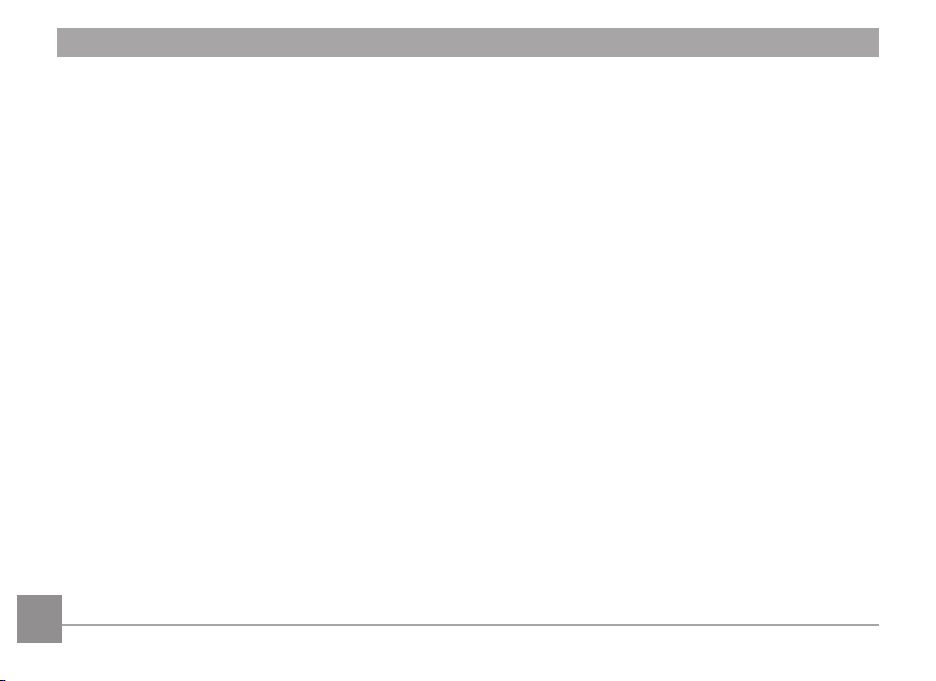
Zona ................................................................................... 53
Tanggal/Waktu ............................................................... 53
File/Perisian .............................................................................. 53
Format Memori ................................................................ 53
Menyalin ke Kartu (Menyalin memori internal ke
kartu memori) .................................................................. 54
Nomor File ........................................................................54
Mengatur Ulang Pengaturan .......................................55
Versi FW (Versi Firmware) ............................................. 55
Transmisi ............................................................56
Menyambungkan ke PC ......................................................... 56
Mengatur Mode USB ...................................................... 56
Mentransfer
Menyambungkan ke Printer yang Kompatibel
dengan PictBridge .................................................................. 58
Mengatur Mode USB ...................................................... 58
Menyambungkan kamera ke printer.......................... 59
lekePC .................................................... 56
Sistem Video .............................................................................60
Menggunakan Menu PictBridge .......................................... 61
Mencetak dengan tanggal ............................................ 61
Mencetak tanpa tanggal ............................................... 62
Mencetak semua indeks ................................................ 63
DPOF (Format Pemesanan Cetak Digital) .................. 64
Keluar ................................................................................64
LAMPIRAN ...........................................................65
Spesikasi ................................................................................. 65
Pesan Kesalahan .....................................................................69
Mengatasi Masalah ................................................................ 71
66 7
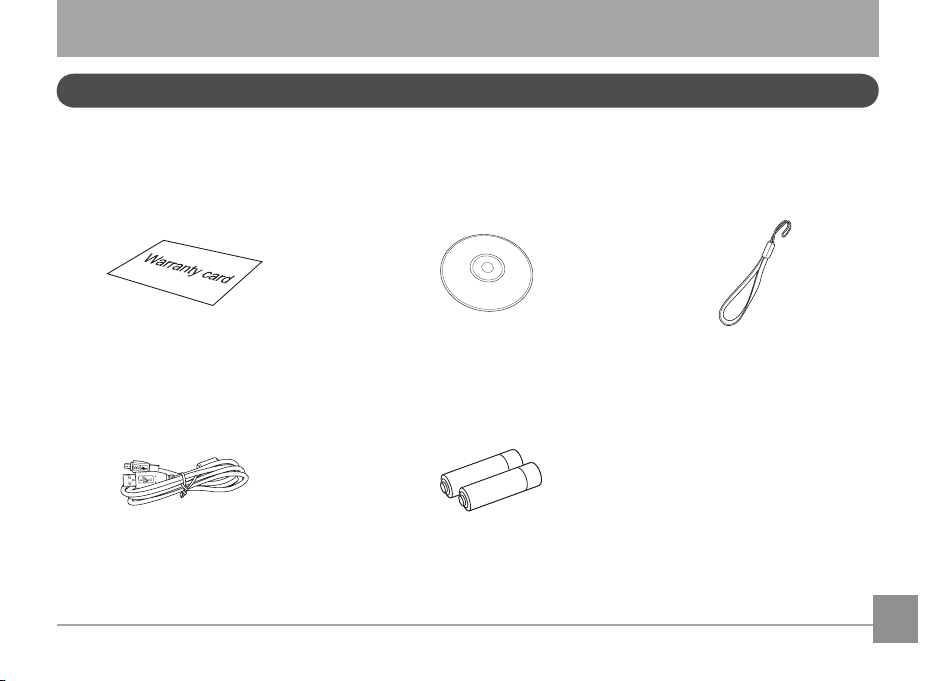
PERSIAPAN
Membuka kemasan
Kemasan berisi model kamera yang dibeli beserta item berikut. Jika salah satu item tidak ada atau rusak, hubungi vendor Anda.
Aksesori bervariasi berdasarkan pada model yang dibeli dan tertera di bawah ini.
Kartu jaminan
Kabel USB
CD-ROM (Optional)
Baterai alkaline X2 ukuran AA
Tali kamera
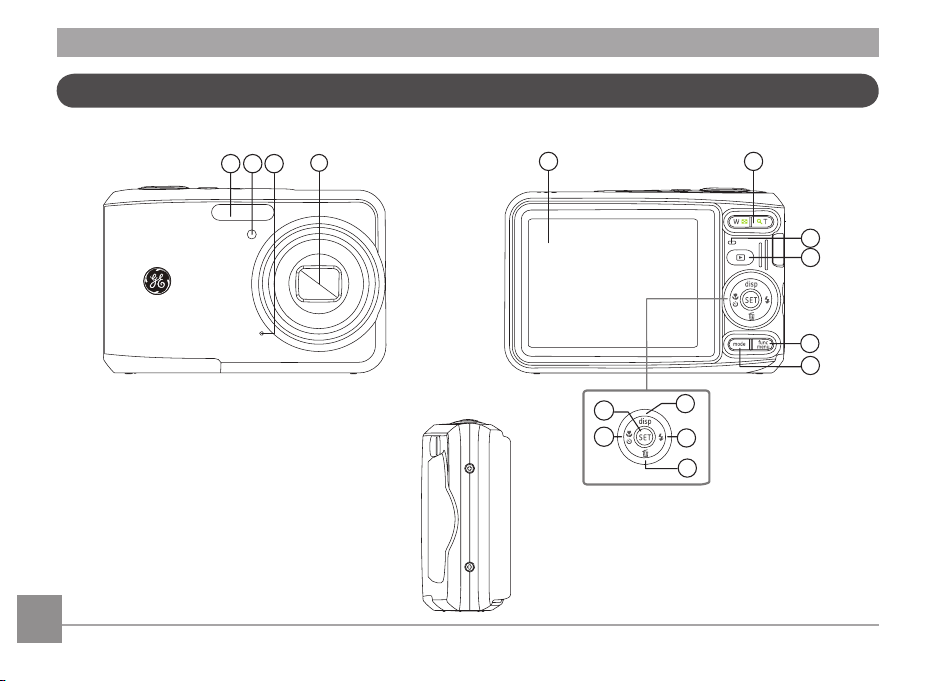
Tampilan kamera
2
4
3
1
65
8
9
10
11
12
13
14
15
7
Tampilan Depan
8 9
Tampilan Belakang
Tampilan Kanan
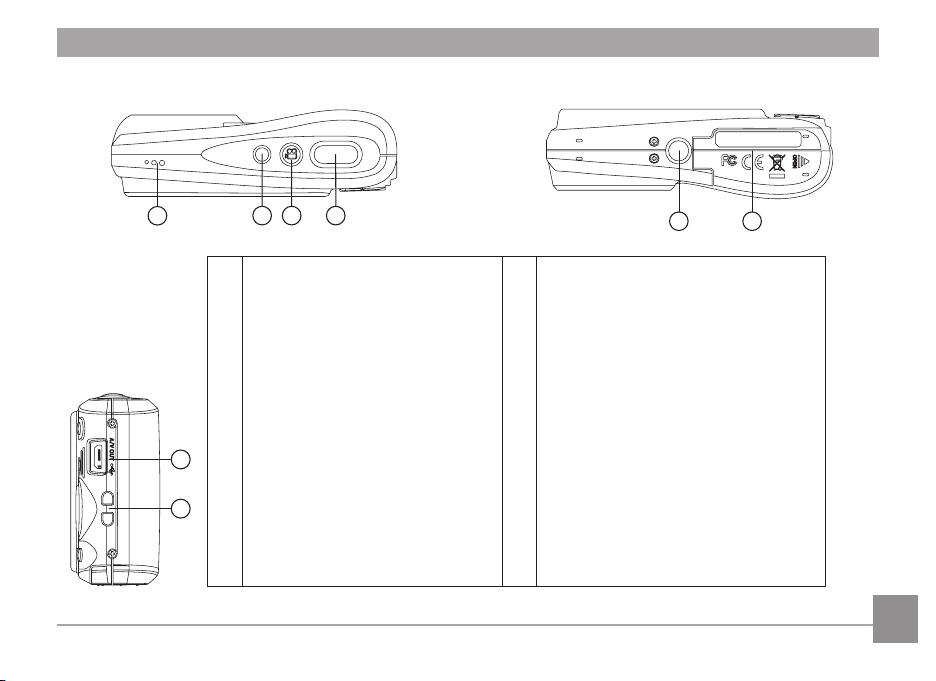
Tampilan Atas
2322
16
17
20 2119
18
Tampilan Bawah
Tampilan Kiri
1
Lampu Kilat
2
Cahaya bantuan AF / Indikator timer
3
Mic
4
Lensa
5
Layar LCD
6 Tombol Zoom 18
7
Indikator Daya
8
Tombol Playback
9 Tombol Menu 21
10
Tombol Pilihan Mode
11 Tombol Tampilan / Tombol Atas 23
12 Mode Lampu Kilat / Tombol Kanan
13 Tombol Hapus / Tombol Bawah
Tombol Pemotretan Penentuan Waktu
14
Makro / Tombol Kiri
15 Tombol Fungsi / SET
16
Port USB / AV
17
Tempat Tali Kamera
Speaker
19
Tombol Daya
ombollm
20 T
Tombol Rana
22
Lubang Pemasangan Tripod
Tempat Kartu Memori / Baterai
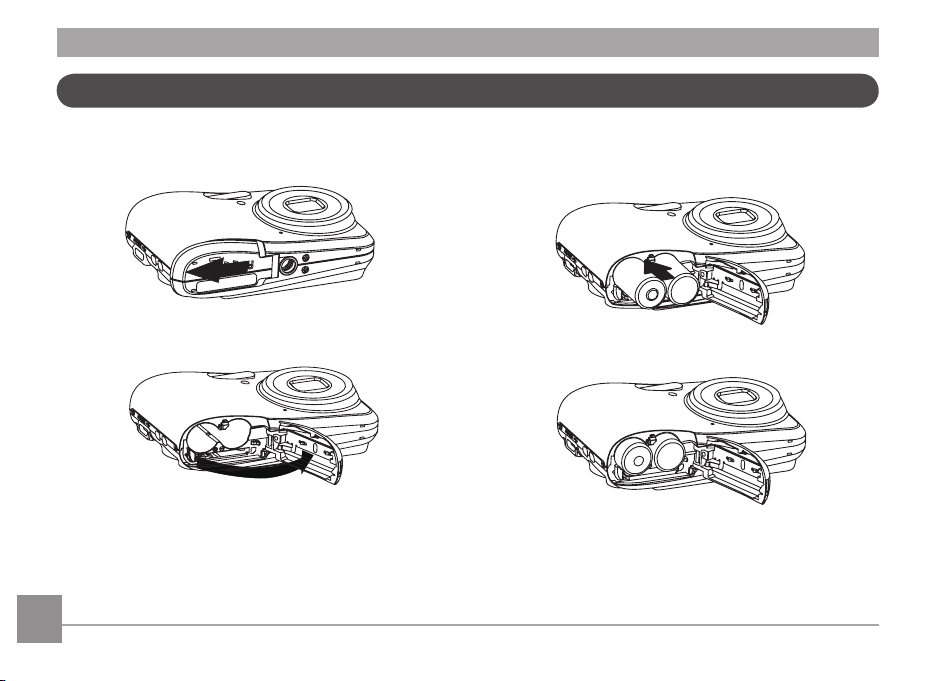
Masukkan Baterai dan Kartu SD / SDHC (tidak termasuk)
1. Buka tempat baterai.
2. Masukkan baterai dengan memperhatikan polaritas yang
benar.
10 11
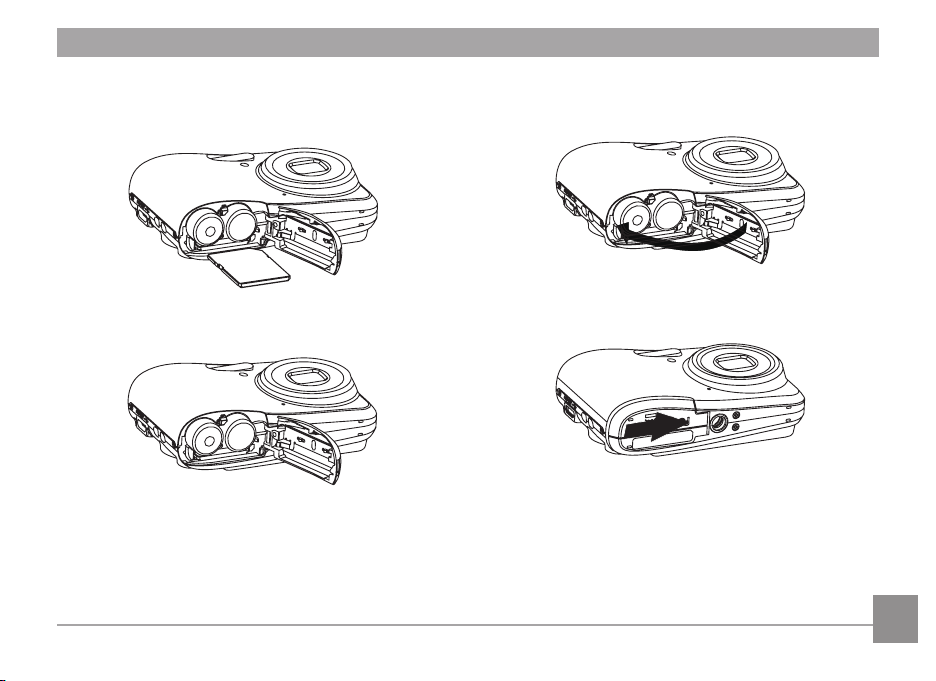
kartu memori seperti ditunjukkan pada gambar.
4. Tutup tempat baterai.3. Masukkan kartu SD / SDHC (tidak disertakan) ke dalam slot
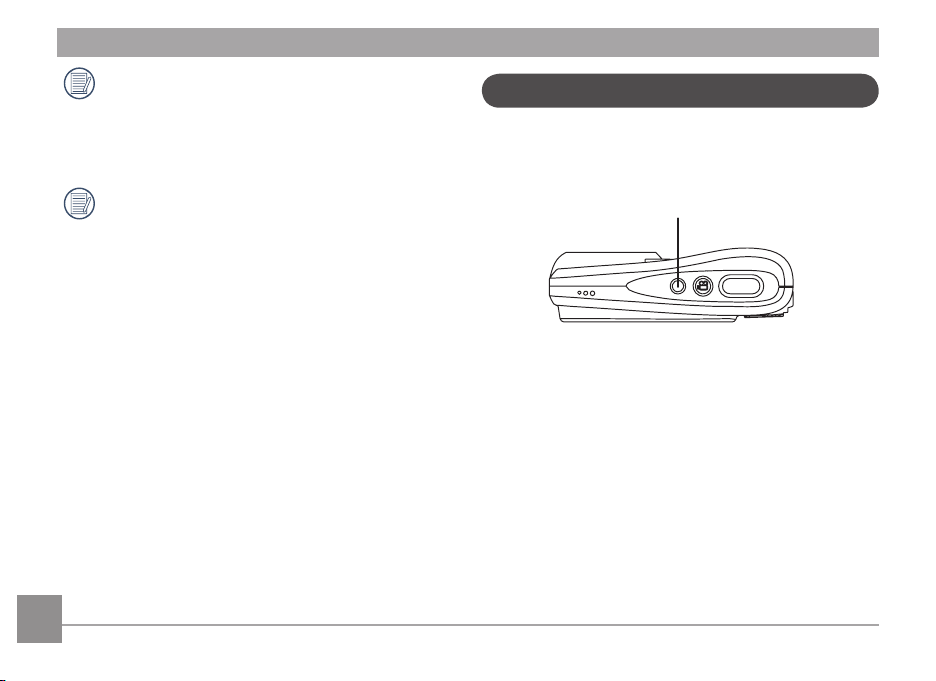
Kartu SD / SDHC opsional tidak termasuk. Untuk
penyimpanan data yang andal, sebaiknya gunakan
kartu memori berkapasitas 64MB hingga 32 GB dari
produsen terkemuka seperti SanDisk, Panasonic, dan
Toshiba.
Menghidupkan dan mematikan
Tekan tombol Daya untuk menghidupkan kamera. Untuk
mematikan kamera, tekan kembali tombol Daya.
Untuk mengeluarkan kartu SD / SDHC, buka tempat
baterai, kemudian tekan kartu ke bawah secara
perlahan untuk mengeluarkannya. Tarik kartu dengan
hati-hati.
Ketika kamera dinyalakan, mode yang aktif adalah mode yang
digunakan terakhir. Anda dapat mengubah Mode Putar yang
terletak di atas untuk memilih.
Tombol Daya
12 1312 13
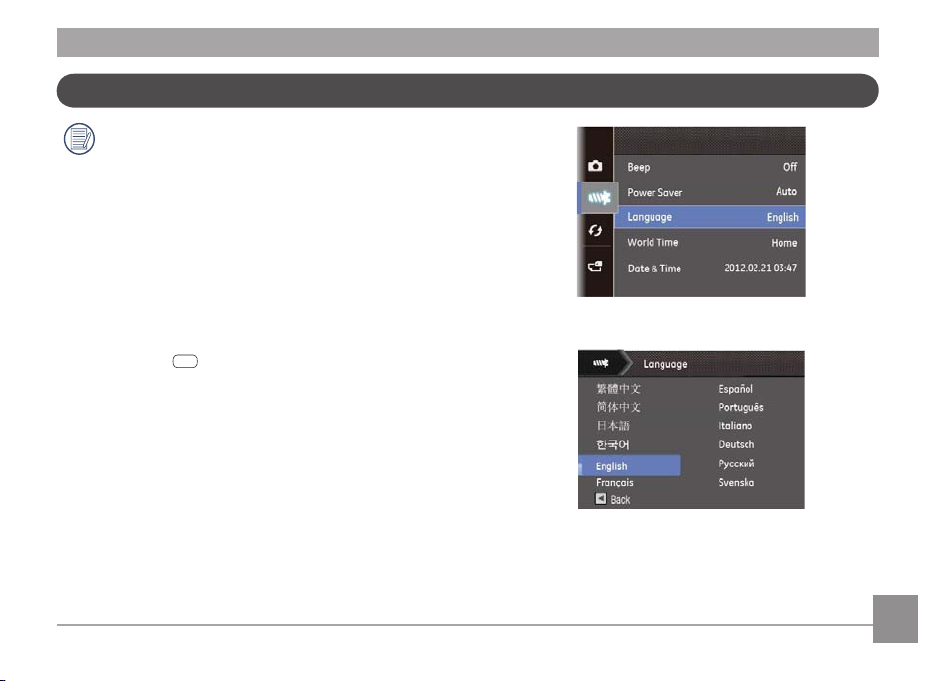
Atur waktu, tanggal/waktu
func
menu
SET
SET
SET
KongurasiTanggal/WaktudanBahasaakanmuncul
secara otomatis saat kamera pertama kali dihidupkan.
Untuk atur-ulang bahasa tampilan, tanggal/waktu, sebaiknya
sesuaikan nilai pengaturan berikut ini di menu pengaturan
dasar.
•
Bahasa tampilan
• Tanggal / Waktu
Untuk mengakses menu Kongurasi, lakukan tindakan
berikut:
Tekan tombol Daya untuk menghidupkan kamera.
1.
2.
Tekan tombol
beralih di antara menu, pilih menu setel, tekan tombol
untuk masuk ke menu setel.
Mengatur Bahasa
1. Di menu setel, tekan tombol Atas / Bawah untuk memilih
Bahasa, tekan
setel.
2.
Gunakan tombol Atas / Bawah/ Kiri / Kanan untuk
memilih bahasa yang diinginkan.
3.
Tekan tombol
, tekan tombol Atas / Bawah untuk
atau tombol Kanan untuk masuk ke
untukmengkonrmasipengaturan.
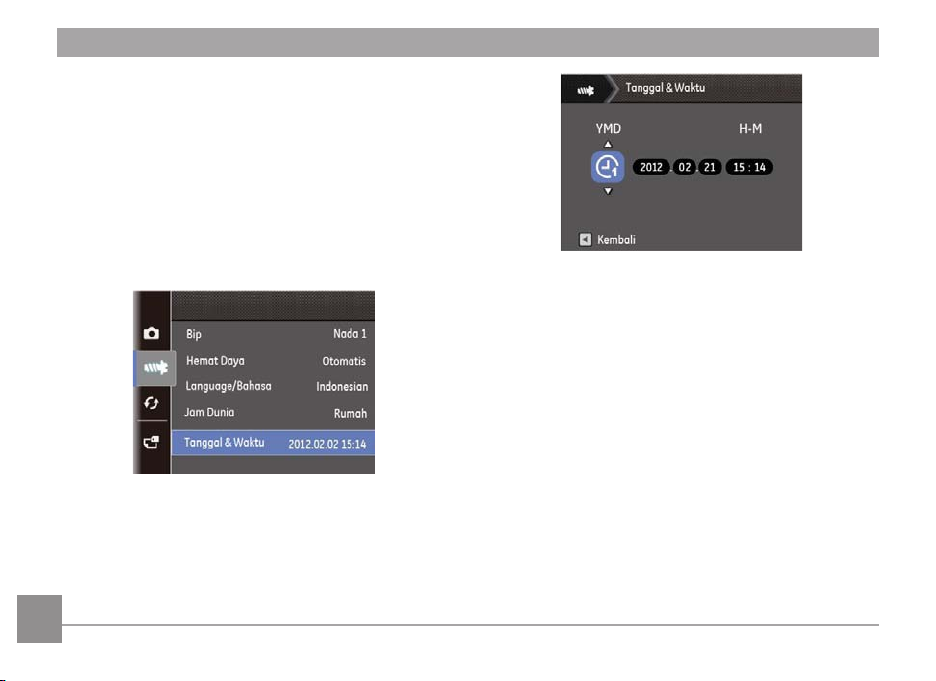
Mengatur Tanggal dan Waktu
SET
SET
1. Di menu setel, tekan tombol Atas / Bawah untuk memilih
Tanggal / Waktu, tekan
masuk ke setel.
2.
Tekan Atas / Bawah untuk memilih mode tampilan
tanggal, tekan tombol kanan guna memilih item untuk
disetel, tekan tombol Atas / Bawah untuk memilih nilai
waktu prasyarat.
3.
Tekan tombol
atau tombol Kanan untuk
untukmengkonrmasipengaturan.
1414 15
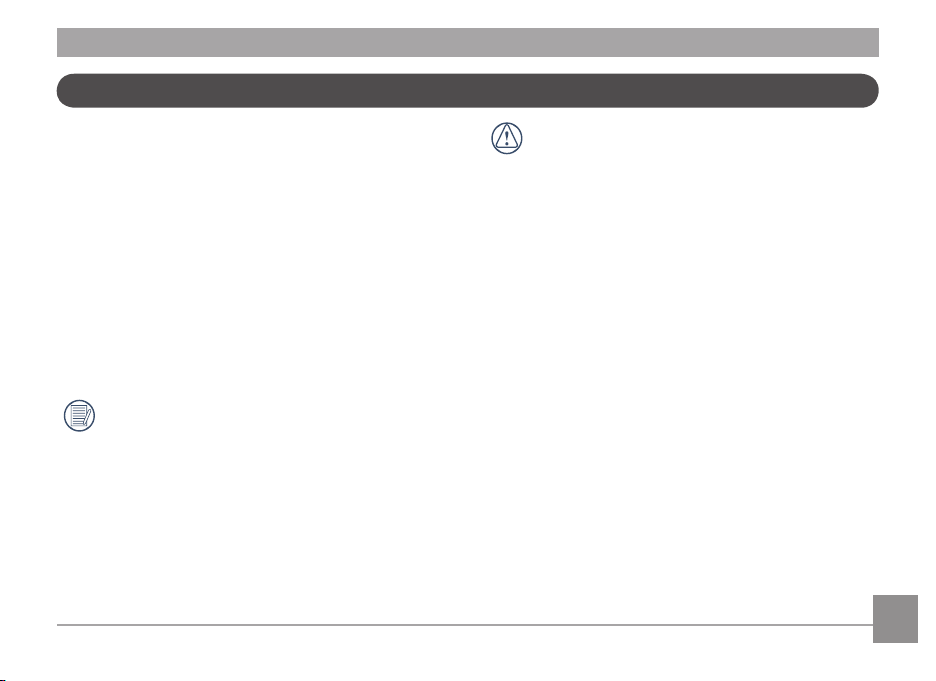
Tentang layar LCD
Bila Anda menghidupkan kamera, berbagai ikon ditampilkan
di layar LCD untuk menunjukkan pengaturan dan status
kamera saat itu. Untuk mempelajari lebih lanjut tentang
ikon yang ditampilkan, lihat “Tampilan Layar LCD” pada
halaman 17.
Catatan untuk Layar LCD:
Layar ini diproduksi dengan teknologi berpresisi sangat
tinggi agar sebagian besar piksel dapat digunakan. Namun,
mungkin terdapat beberapa titik kecil (hitam, putih, merah,
biru, atau hijau) yang terus muncul di layar LCD. Titik ini
normal terjadi dalam proses produksi dan tidak akan
memengaruhi perekaman.
Hindari layar LCD terkena air, hapus kelembapan dari
layar LCD dengan kain pembersih yang lembut dan
kering.
Jika monitor LCD rusak, hati-hati terhadap kristal cair
dalam monitor. Jika kondisi berikut terjadi, segera
lakukan tindakan darurat yang ditunjukkan.
• Jika kulit terkena kristal cair, seka dengan kain, lalu
bersihkan menggunakan sabun, kemudian bilas dengan
air.
Jika mata kemasukan kristal cair, segera cuci dengan air
•
bersih dan cari pertolongan medis.
Jika kristal cair tertelan, Anda harus berkumur dengan air.
•
Minum banyak air dan usahakan agar muntah. Kemudian
cari bantuan medis.

1234
-0.3EV400
ISO
1234
-0.3EV400
ISO
Penggunaan Mode
Pengaturan tampilan
Tekan tombol untuk menyetel: Pengecilan,
Tutup: Hanya menampilkan pengaruh
Buka penuh, Tutup.
Pengecilan: Menampilkan parameter berpengaruh yang
diperlukan
Buka penuh: Menampilkan seluruh parameter yang
berpengaruh, histogram dan kisi bingkai
16 1716 17
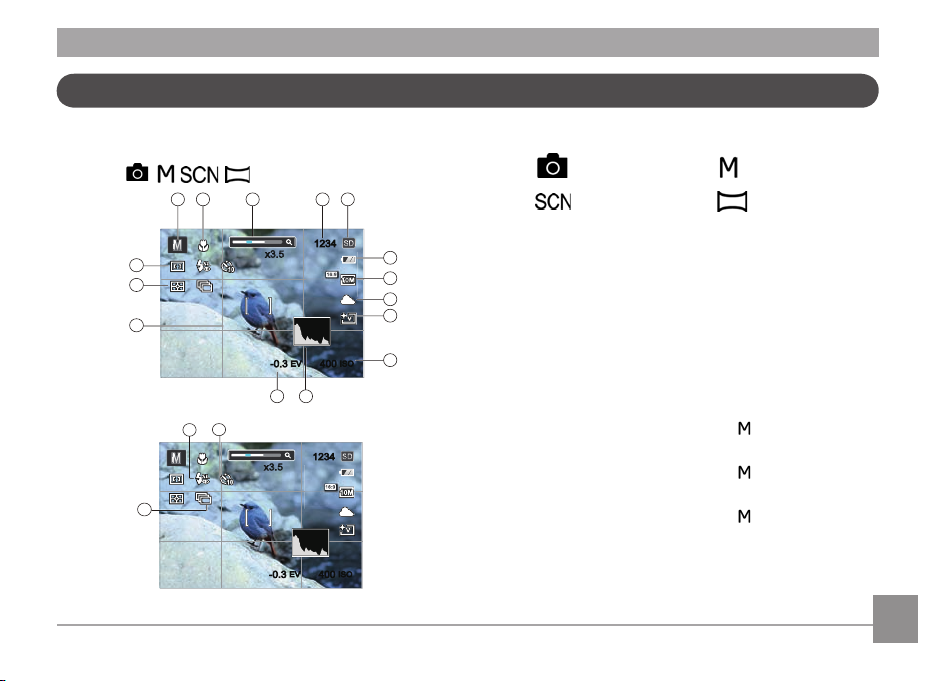
Tampilan Layar LCD
1234
x3.5
-0.3EV400
ISO
1
2
3 4 5
7
6
8
9
10
12 11
15
14
13
1234
x3.5
-0.3EV400
ISO
17
16
18
Tampilan mode pemotretan diam
Mode :
1 Ikon Mode Pemotretan
Mode Otomatis Mode Manual
Mode
Mode Panorama
Pemandangan
2 Mode Makro
3 Zoom
4 Jumlah foto yang tersisa
5 Kartu memori/memori terpadu
6 Status baterai
7 Ukuran foto
8 Keseimbangan putih
(hanya dapat disesuaikan dalam
Mode)
9 Warna foto
(hanya dapat disesuaikan dalam
Mode)
10 Nilai ISO
(hanya dapat disesuaikan dalam
11 Histogram
Mode)
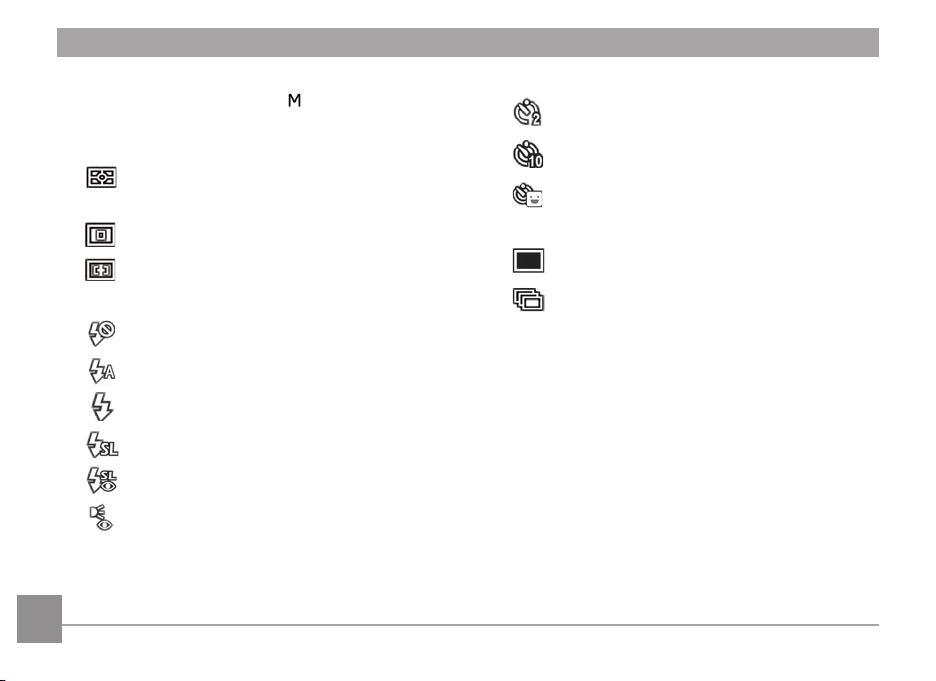
12 Kompensasi pencahayaan
(hanya dapat disesuaikan dalam Mode)
13 Bingkai fokus
14 Pengukur Pencahayaan
Ai AE
15 Mode AF
AF Tunggal
Multi-AF
16 Mode Lampu Kilat
Manual Tidak Aktif
Lampu Kilat Otomatis
Lampu Kilat Manual
Sinkron Lambat
Sinkron Lambat+Efek Mata Merah
Penghilang Efek Mata Merah
18
17 Timer otomatis
2 detik
10 detik
Senyum
18 Pemotretan kontinu
Tunggal
Potret Kont.
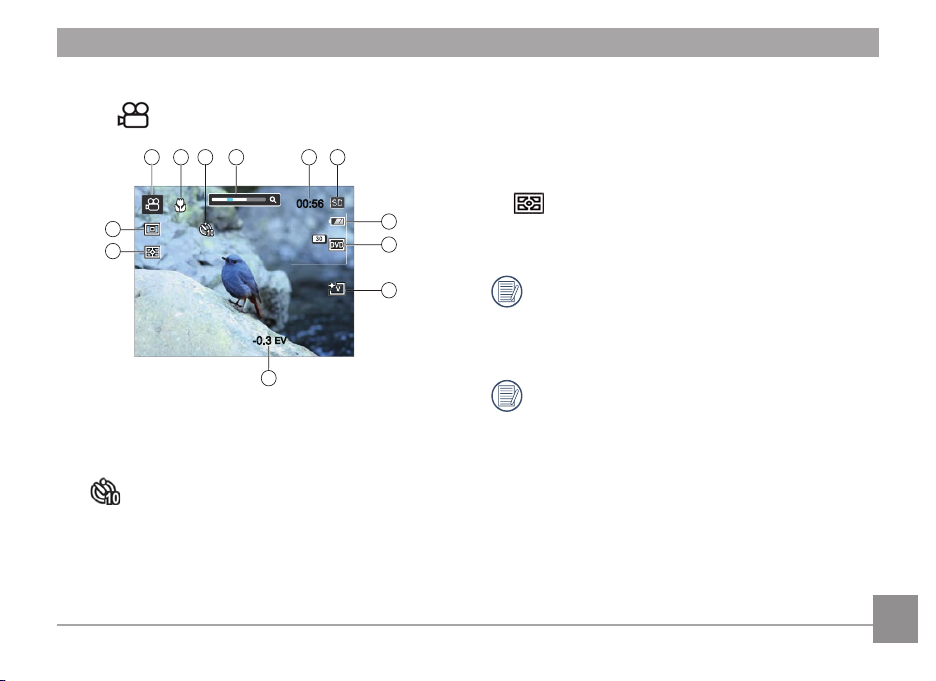
Tampilan mode pengambilan video
2
00:56
-0.3
EV
1 3 4 5 6
8
7
9
10
11
12
Mode
:
7 Status baterai
8 Kualitas video
9 Warna foto
10 Kompensasi pencahayaan
11 Pengukur Pencahayaan
Ai AE
12 Mode AF
Untuk hasil terbaik, sebaiknya gunakan kartu memori
SD
saatmerekamlm.Memoriterpadukamera
terbatas dan dapat mengakibatkan gangguan dan
noisejikadigunakanuntukmerekamlm.
1 Ikon Mode Pemotretan
2 Mode Makro
3 Timer otomatis
10 detik
4 Zoom
5 Waktu yang tersisa untuk merekam video
6 Kartu memori/memori terpadu
Zoom optik dan zoom digital dapat disesuaikan. Zoom
digital dapat disesuaikan ke 6X (total 24X).
19
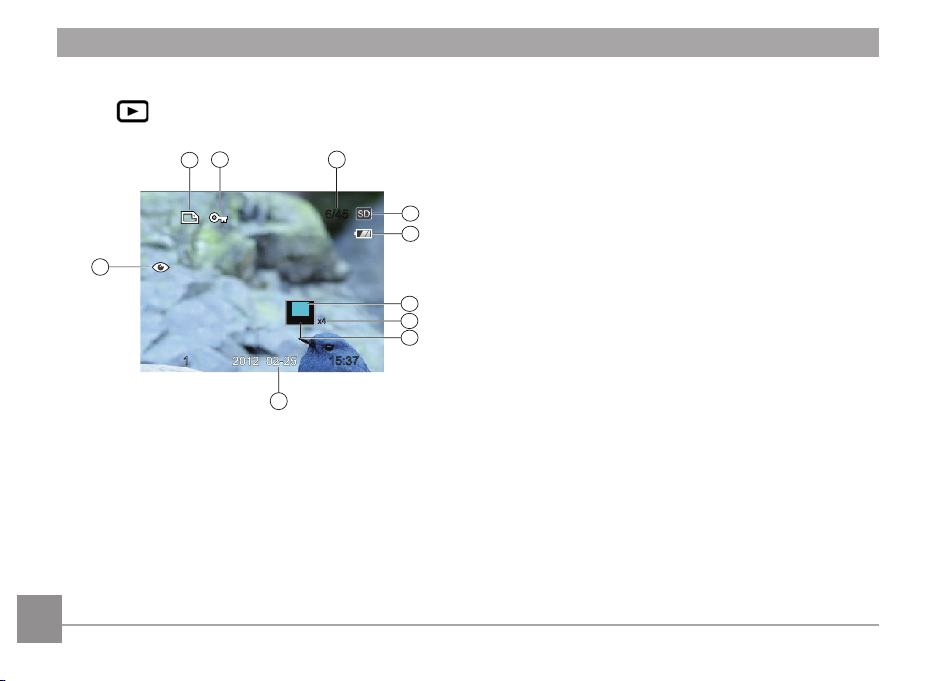
Tampilan mode playback
6/45
15:37
1
9
3
4
5
2101
x4
6
8
7
:
Mode
1 IkonleDPOF
2 Ikonproteksile
3 Kapasitas memori (gambar ini / keseluruhan gambar)
4 Kartu memori / memori terpadu
5 Status baterai
6 Area tampilan saat ini
7 Rasio zoom gambar
8 Bagian yang terpengaruh
9 Tanggal pemotretan
10 Penghilang Efek Mata Merah
2020 21

Menggunakan Tombol Mode
SET
Kamera GE menyediakan tombol Mode yang nyaman yang memungkinkan Anda dengan mudah beralih di antara mode yang
berbeda. Tekan tombol Kiri / Kanan, tekan
Nama Mode Ikon Deskripsi
untuk memilih. Semua mode yang tersedia tercantum sebagai berikut:
Mode Otomatis
Mode Manual
Mode Pemandangan
Mode Panorama
Mode Film
Alihkan untuk mengambil gambar diam dalam mode otomatis
Alihkanuntukmengambilgambardiamdalammodemanual,yangdapatmengkongurasi
banyak setelan kamera
Alihkan untuk menggunakan mode pemandangan pengaturan bawaan untuk mengambil
gambar diam. Terdapat total 23 pemandangan
Saat berganti ke mode ini, hingga 4 foto bisa diambil, dan kamera bisa memontase foto-foto
tersebut menjadi foto panorama
Alihkan untuk merekam video

Memotret dalam mode Otomatis
mode
mode
SET
-0.3 EV 400 ISO
SET
SET
Mode manual
M
Mode Otomatis merupakan mode yang paling
mudah digunakan untuk mengambil gambar. Sewaktu
mengoperasikan mode ini, kamera secara otomatis
mengoptimalkan foto Anda untuk hasil terbaik.
Untuk memulai pemotretan, lakukan tindakan berikut:
Tekan tombol
1.
2. Susun gambar di layar LCD, kemudian tekan separuh
tombol Rana untuk fokus pada subjek.
3.
Layar LCD akan menampilkan bingkai fokus bewarna hijau
setelah subjek terfokus.
4.
Tekan penuh tombol Rana untuk mengambil gambar.
untuk memilih Mode Otomatis ( ).
Saat memilih Mode (Pencahayaan Manual), Anda dapat
menyetel secara manual EV / ISO.
1. Tekan tombol
Manual , dan lalu tekan
2. Tekan
untuk melakukan penyesuaian parameter.
3. Tekan tombol
masuk ke layar pemotretan.
untuk memilih Mode Pencahayaan
untukkonrmasi.
untukkonrmasi.Tekan tombol Atas / Bawah
untuk menyelesaikan pengaturan dan
22 2322 23

Panorama
mode
Mode Panorama dapat digunakan untuk membuat foto
panorama. Kamera akan secara otomatis mengomposisikan foto
panorama menggunakan pemotretan terpisah yang Anda ambil.
Ikuti langkah-langkah ini untuk membuat foto panorama:
1.
Tekan tombol
2. Tekan tombol Kanan / Kiri untuk memilih arah
pemotretan, setelah 2dtk atau tekan tombol rana untuk
masuk ke mode pemotretan secara otomatis.
3.
Susun tampilan pertama gambar panorama di layar LCD,
lalu tekan tombol Rana untuk mengambil gambar.
4.
Saat Anda selesai memotret foto pertama, dua ikon
sasaran akan tampil di layar LCD di sisi kiri dan kanan.
Saat Anda gerakkan kamera hingga ikon pemandu arah
bulat dan kotak penempatan persegi berubah hijau,
foto-foto akan saling menimpa, dan kamera akan secara
otomatis mengambil gambar lain. Pengulangan langkah
yang sama dapat mengambil hingga 4 foto.
untuk memilih Mode Panorama ( ).
5. Jika gambar terbidik kurang dari 4bh, tekan tombol
kamera akan menganyam gambar secara otomatis. Tekan
tombol pemutaran untuk masuk ke mode pemutaran guna
melihat efeknya.
6.
Setelah Anda mengambil 4 gambar, kamera akan
menganyam gambar secara otomatis. Tekan tombol
pemutaran untuk masuk ke mode pemutaran guna
melihat efeknya.
Setelah pilih mode Montase Panorama, Anda tidak bisa
sesuaikan lampu kilat, Waktu otomatis, mode Makro
dan Kompensasi Pencahayaan.
Otomatis proses foto panorama, ketika layar LCD
menampilkan "Penyelarasan salah. Coba lagi.",
Dikatakan bahwa proses memindahkan kamera,
memindahkan titik hijau pergeseran awal, tidak bisa
menembak, Anda perlu menembak lagi.
Dalam mode Montase Panorama, saat ukuran gambar
tidak diatur menjadi 3M, hingga 4 foto bisa dimontase
dalam mode Montase.
,

Mode Pemandangan Manual (SCN)
mode
Dalam mode Pemandangan Manual, Anda dapat memilih
dari total 23 jenis pemandangan yang sesuai dengan
kebutuhan Anda. Cukup pilih pemandangan yang tepat
untuk kondisi aktual dan kamera akan secara otomatis
menyesuaikan dengan pengaturan optimal.
Tekan tombol
Anda dapat masuk ke menu Mode Scene. Layar LCD akan
ditunjukkan seperti gambar berikut.
untuk memilih Mode Scene, dan
Pilih pemandangan menggunakan tombol Atas / Bawah /
Kiri / Kanan lalu tekan tombol
.
24 25

Nama mode Penjelasan
ASCN
Lanskap
Mengenali scene secara otomatis; Orang, Orang disinari dr blkg, Pemandangan, Makro, Scene
Malam, Orang di Scene Malam, Otomatis.
Untuk lansekap. Menghasilkan warna hijau dan biru yang tajam.
Olahraga
Pantai
Matahari terbenam
Kembang api
Lanskap Malam
Salju
Anak-anak
ID
Kaca
Bingkai foto
Untuk objek bergerak cepat. Mengambil bidikan gaya secara tajam tanpa buram.
Untuk mengambil gambar yang bagus pada latar dengan sinar matahari yang terik.
Untuk matahari terbenam. Mengambil objek di bawah cahaya matahari terik.
Untuk kembang api di malam hari. Kecepatan rana lambat disesuaikan untuk foto yang
menakjubkan.
Untuk pemandangan malam. Disarankan menggunakan tripod.
Untuk pemandangan salju. Menghasilkan gambar pemandangan putih bersih dan alami.
Mematikan lampu kilat secara otomatis. Menghindari gangguan. Ini sesuai bagi pengambilan foto
anak.
Untukmembidiksertikatdenganjelas.
Untuk objek di balik kaca transparan.
Untuk menambahkan bingkai yang menarik.

Nama mode Penjelasan
Pengambilan
Gambar Panning
Teks
Potret
Menghasilkan keburaman gambar latar belakang yang menekankan gerakan subyek utama.
Untuk membidik material teks untuk mendapatkan foto yang jernih pada dokumen atau papan
putih.
Ini paling cocok bagi pemotretan potret, membuat AE / AF bagi wajah.
Mata ikan
Pesta
Dalam ruangan
Daun
Museum
Potret Malam
Sketsa
Stabilisasi
Untuk meningkatkan efek mata ikan yang menarik untuk membidik.
Untuk membidik gambar orang saat berkumpul dalam-ruang, bisa terlihat alami meskipun dalam
pencahayaan yang remang-remang.
Untuk foto dalam ruangan. Mengurangi buram dan meningkatkan akurasi warna.
Untuk tanaman. Mengambil bidikan tanaman hijau dan berkembang yang mengagumkan.
Untuk museum atau tempat yang melarang penggunaan lampu kilat. Mempertahankan warna dan
mengurangi buram.
Untuk potret yang membelakangi pemandangan malam hari.
Untuk mengambil foto dengan efek sketsa pensil.
Dalam kondisi digenggam, foto yang jelas dapat diambil.
2626 27

mode
Mode Pemandangan Otomatis (ASCN)
Dalam mode "ASCN", perekaman yang berbeda dideteksi
dengan cerdas dan pengaturan yang paling sesuai akan
dipilih secara otomatis. Dengan "ASCN" Anda selalu dapat
mengambil gambar yang bagus dengan mudah.
Ikon Nama mode Ikon Nama mode
Mode Lansekap
Mode potret Mode Makro
Potret Malam Mode Otomatis
Potret Backlit
Cara menggunakan "ASCN"
1.
Tekan tombol
fungsi“ASCN”. Layar LCD akan ditunjukkan seperti gambar
berikut:
untuk memilih mode“SCN”, lalu pilih
Mode Lansekap
Malam
2. Pegang kamera dengan mantap dan bidikkan pada subjek.
Modepemandanganyangoptimalakandiidentikasi
secara otomatis.
3.
Tekan separuh tombol Rana agar fokus.
4. Tekan tombol Rana ke bawah untuk mengambil gambar.

Nama mode Penjelasan
Mode Lansekap
Mode potret
Potret Malam
Potret Backlit
Mode Lansekap Malam
Mode Makro
Mode Otomatis
Untuk lansekap, ASCN akan menyesuaikan pencahayaan secara otomatis agar sesuai dengan
latar belakang.
Ini paling cocok bagi pemotretan potret, membuat AE/AF bagi wajah.
Bila Anda memotret di malam hari, atau dalam kondisi kurang cahaya, ASCN akan
menyesuaikan pencahayaan secara otomatis untuk subjek orang dan pemandangan malam.
Bila matahari atau sumber cahaya lain berada di belakang subjek, ASCN akan menyesuaikan
secara otomatis pencahayaan latar depan untuk menghasilkan foto yang baik.
Untuk pemandangan malam, ASCN akan meningkatkan nilai ISO secara otomatis untuk
mengimbangi kekurangan cahaya.
Untuk menghasilkan gambar ambil-dekat lebih teliti, ASCN akan otomatis aktifkan mode lensa
Makro dan otomatis memfokuskan lensa.
Kamera menyesuaikan secara otomatis pencahayaan dan fokus untuk memastikan hasil foto
yang baik.
2828 29

PENGOPERASIAN DASAR
mode
Memotret dalam mode Otomatis
Mode Otomatis merupakan mode yang paling
mudah digunakan untuk mengambil gambar. Sewaktu
mengoperasikan mode ini, kamera secara otomatis
mengoptimalkan foto Anda untuk hasil terbaik.
Untuk memulai pemotretan, lakukan tindakan berikut:
1. Tekan tombol Daya untuk menghidupkan kamera.
2.
Tekan tombol
3. Susun gambar di layar LCD, kemudian tekan separuh
tombol Rana untuk fokus pada subjek.
4.
Layar LCD akan menampilkan bingkai fokus bewarna hijau
setelah subjek terfokus.
5.
Tekan penuh tombol Rana untuk mengambil gambar.
untuk memilih Mode Otomatis ( ).
Menggunakan fungsi zoom
ada dua fungsi zoom bawaan: zoom optik dan zoom digital.
Saat mengambil gambar, Anda bisa zoom masuk atau zoom
keluar terhadap obyek dengan tombol pengatur zoom.
Indikator Zoom
(Lihat “Zoom
Digital“ di halaman
43).
Bila mencapai nilai maksimum, faktor zoom optik akan
berhenti sementara waktu. Tekan terus tombol gulir zoom ke
posisi terjauh, kemudian zoom akan beralih ke zoom digital
secra otomatis.

Menu Fungsi Dasar
Menu fungsi dasar dari kamera termasuk fungsi lampu kilat,
pengatur waktu, makro, pengambilan berkelanjutan.
Tetapkan fungsi dasar menurut langkah-langkah berikut:
Lampu Kilat
1. Tekan tombol Kanan / Lampu Kilat untuk masuk ke menu
fungsi.
• Manual Tidak Aktif
Lampu kilat dinonaktifkan.
Lampu Kilat Otomatis
•
Lampu kilat kamera menyala secara otomatis
berdasarkan kondisi cahaya yang ada.
•
Lampu Kilat Manual
Buat lampu kilat default pada saat membidik.
•
Sinkron Lambat
Ini memungkinkan bagi foto pemandangan
malam dengan orang-orang di latar depan. Pen
ggunaan tripod disarankan saat membidik dengan
pengaturan ini.
Sinkron Lambat+Efek Mata Merah
•
Gunakan mode ini untuk pemotretan sinkronisasi
lambat dengan pengurang efek mata merah.
•
Penghilang Efek Mata Merah
Lampu kilat kamera akan menyala sekejap sebelum
pengambilan gambar untuk mengurangi efek mata
merah.
2.
Tekan tombol Kanan / Kiri guna memilih opsi untuk disetel,
tekan tombol
tinggalkan antarmuka.
untukkonrmasipengaturandan
30 31

Pengaturan pengatur waktu
Penggunaan fungsi ini dapat mengambil gambar pada waktu
tetap. Kamera dapat disetel bagi pemotretan saat menekan
rana 2 dtk, 10 dtk atau ada senyuman.
Tekan tombol
1.
2. Tekan tombol Atas / Bawah untuk masuk ke menu fungsi
pengatur waktu.
3. Tekan tombol Kanan / Kiri untuk memilih menu fungsi
pengatur waktu.
untuk masuk ke menu fungsi.
•
Timer Otomatis Tidak Aktif
Menonaktifkan timer otomatis.
•
Timer Otomatis 2 detik
Satu gambar diambil dalam waktu 2 detik setelah
tombol rana ditekan.
•
Timer Otomatis 10 detik
Satu gambar diambil dalam waktu 10 detik setelah
tombol rana ditekan.
Timer Otomatis Senyum
•
Tekan rana, mengambil foto segera saat mendeteksi
senyuman.
4. T
ekan tombol
keluar dari menu.
untukmengonrmasipengaturandan

Mode Makro
Anda dapat menggunakan pemotretan makro untuk
mengambil gambar objek yang sangat kecil atau foto jarak
dekat (close-up). Mode ini memungkinkan Anda untuk
menggunakan zoom saat Anda dekat dengan subjek.
1. Tekan tombol
2. Tekan tombol Kiri / Kanan untuk memilih dua mode berikut:
•
Makro Tidak Aktif
Pilih pilihan ini untuk menonaktifkan Makro.
•
Makro Aktif
Pilih mode ini untuk fokus pada subjek sejauh 5 cm
dari lensa.
3. T
ekan tombol
dan keluar dari menu.
untuk masuk ke menu fungsi makro.
untukuntukmengonrmasipengaturan
Menu fungsi SET
Menu fungsi SET dari kamera termasuk fungsi EV, ISO,
Pengaturan fungsi yang sesuai dapat membantu Anda
memperolehgambardanlmyanglebihbaik.
Kompensasi pencahayaan
Kompensasi pencahayaan memungkinkan Anda untuk
menyesuaikan pencahayaan dan memotret foto terbaik.
1. Tekan tombol
2. Tekan Kiri / Kanan untuk memilih menu fungsi prasyarat,
tekan tombol
tinggalkan antarmuka.
Kisaran pencahayaan yang dapat disesuaikan adalah dari
3.
EV -2,0 hingga EV+2,0.
untuk masuk ke menu fungsi SET.
untukkonrmasipengaturandan
32 3332 33

ISO
Fungsi ISO memungkinkan Anda untuk mengatur sensitivitas
sensor kamera berdasarkan kecerahan pemandangan.
Untuk meningkatkan performa di kondisi yang lebih gelap,
diperlukan nilai ISO yang lebih tinggi. Di sisi lain, nilai ISO yang
lebih rendah dibutuhkan bila berada di kondisi yang cerah.
Foto pada ISO yang lebih tinggi secara alami akan memiliki
lebih banyak noise dibandingkan foto pada ISO yang lebih
rendah.
Opsi ISO mencakup otomatis, 64, 100, 200, 400, 800, 1600.
Deteksi Kedip
Pengenalan Menutup Mata merupakan fungsi aktif dalam
keadaan normal. Ketika membidik, jika wajah manusia
dikenali dengan mata tertutup, ikon mata tertutup
muncul di layar sebagai perintah.
akan

PLAYBACK
00:00:47 00:01:23
1
2
3
4
5
Melihat foto dan video
Untuk melihat foto dan klip video yang diambil pada layar LCD:
1. Tekan tombol
yang terakhir diambil atau rekaman klip video terakhir
ditampilkan.
2. Gunakan tombol navigasi Kiri / Kanan untuk menggulir
melalui foto atau klip video yang disimpan di memori
internal atau kartu memori.
3.
Untuk memutar klip videoo yang dipilih, tekan tombol
untuk masuk ke mode playback video.
Selama pemutaran video, instruksi pengoperasian akan
muncul di layar. Tekan tombol Kiri / Kanan, lalu tekan tombol
untukkonrmasi.
34 3534 35
untuk membuka mode Playback. Foto
Ikon petunjuk pengoperasian ditampilkan sebagai berikut.
1 Naikkan Volume 4 Kurangi Volume
2 Jeda 5 Mundur
3 Maju cepat

Saatmemutarlm,tekantombolpanahAtas/Bawahuntuk
00:00:47 00:01:23
sesuaikan volume playback sesuaikan diam untuk tampil
sebagai
.
Tampilan Gambar Kecil
Ketika dalam mode Playback, tekan salah satu ujung tombol
Zoom ( ) untuk menampilkan gambar kecil foto dan video
pada layar.
Perkecil
W
1. Gunakan tombol Zum untuk mengganti antara 3x3, dan
4x4 dan tampilan gambar mini Folder Tanggal.
2.
Ketika menampilkan 3x3 dan 4x4, gunakan tombol
Atas/Bawah/Kiri/Kanan untuk pilih gambar atau klip video
untuk ditampilkan; ketika menampilkan Folder Tanggal,
gunakan tombol Atas/Bawah untuk pilih Folder Tanggal.
Perbesar
T

3. Saat gambar 4x4 ditampilkan, masuk ke pemutaran
SET
tanggal dengan beralih ke W.
4. Gunakan tombol atas / Bawah / Kiri / Kanan untuk pilih
gambar atau klip video, tekan tombol
ke ukuran semula.
Folder Tanggal tampil diurutkan berdasar tanggal
bidikan.
untuk kembali
Gunakan pemutaran zoom (hanya untuk foto)
Tombol zoom dapat digunakan selama pemutaran. Hal ini
dapat memperbesar foto hingga (2~8)X.
1. T
ekan tombol untuk beralih ke mode playback.
2. Gunakan t
yang diperbesar.
3. Tekan salah satu tombol Zoom (
4. Gunakan tombol Zoom untuk memperbesar dan
memperkecil. Indikasi zoom dan bingkai seluruh foto akan
ditampilkan pada layar.
ombol navigasi Kiri/Kanan untuk memilih foto
) untuk memperbesar.
Jika indikator
sedang ditampilkan.
Tekan tombol
ke ukuran foto semula.
ditampilkandiLCD,makalm
untuk mengembalikan ikon tampilan
5. Gunakan tombol navigasi untuk menjelajah seluruh foto.
6. Tekan tombol
Gambarlmtidakdapatdiperbesar.
untuk kembali ke skala semula.
36 3736 37

Menggunakan tombol Hapus
SET
Dalam Mode Playback, Anda dapat menekan tombol
Bawah / Hapus untuk menghapus gambar atau video yang
tidak diinginkan.
Untuk menghapus gambar atau video:
1. T
ekan tombol untuk beralih ke mode playback.
2. Pilih gambar atau klip video yang ingin dihapus dengan
tombol Kiri / Kanan.
3. Setelah menekan tombol Bawah / Hapus, layar hapus
akan ditampilkan pada layar.
4. Pilih Hapus Satu atau Kembali dengan tombol Atas /
Bawah dan tekan tombol
Foto / klip video yang terhapus tidak dapat
dikembalikan.
Harap lihat halaman 47 untuk petunjuk pada pilihan
menu hapus.
untukkonrmasi.

MENGGUNAKAN MENU
func
menu
Menu diam
Mode:
Di atas Mode Diam mana saja, tekan tombol
buka Menu diam.
Untuk menyesuaikan setiap pengaturan:
Di menu pemotretan, tekan tombol Atas / Bawah untuk
beralih antara menu pemotretan dan menu pengaturan
kamera. Pilih layar yang memiliki opsi fungsi dan tekan
tombol Kanan / Kiri untuk memilih fungsi.
untuk mem-
Setelah memilih fungsi, Anda dapat menekan tombol
Atas untuk kembali ke menu Diam untuk halaman
KongurasiFotoatauKongurasiKameralainnya.Atau
dapat menekan tombol Bawah beberapa kali untuk
berpindahkehalamanmenukongurasiberikutnya.
Buka halaman berikutnya untuk detail selengkapnya
tentang setiap pengaturan.
Ukuran
Pengaturan ukuran mengacu pada resolusi foto dalam
piksel. Resolusi foto yang lebih tinggi memungkinkan Anda
untuk mencetak foto dalam ukuran yang lebih besar tanpa
menurunkan kualitas foto.
Semakin besar jumlah piksel yang terekam yang,
semakin baik kualitas foto yang dihasilkan. Karena
jumlah piksel yang terekam menjadi lebih kecil, Anda
dapat merekam lebih banyak foto ke kartu memori.
38 39

AF Kontinu
Setelah AF Kontinu diaktifkan, kamera akan menyesuaikan
fokus secara otomatis mengikuti pergerakan kamera atau
subjek.
Pengaturan pengambilan berkelanjutan
Gunakan pengaturan ini untuk melakukan pemotretan
kontinu. Dalam mode ini, Anda harus menekan terustombol
Rana untuk menggunakan fungsi ini.
Ada dua opsi:
• Tidak Aktif
Aktif
•
Ada dua opsi:
•
•
Potret Kont.
Tunggal
Nonaktifkan fungsi Bidik Berturutan.
Bidik pada tingkat 2.3bh / dtk dengan piksel
maksimum.

Pengaturan fokus
Metode pemfokusan yang dapat Anda pilih dengan mode
berbeda dari fungsi ini adalah berbeda-beda.
Ada dua opsi:
AF Tunggal
Multi-AF
Pengaturan warna gambar
Pengaturan warna gambar mengijinkan pengguna memilih
efek warna berbeda.
Efek pengaturan warna gambar memiliki total 4 opsi berikut:
Normal
•
•
Terang
•
Retro
Hitam putih
•
40
Hanya dapat disesuaikan dalam
Mode Manual.

Pengaturan Keseimbangan Putih
SET
Keseimbangan putih memungkinkan pengguna menyesuaikan
warna suhu dalam sumber cahaya yang berbeda untuk
memastikan reproduksi warna yang sesuai.
1. Tekan tombol Kanan / Kiri untuk memilih 7 mode berikut:
•
AWB
•
Siang hari
Berawan
•
•
Fluoresen
•
Fluoresen CWF
•
Berpijar
WB Manual (tekan tombol Rana untuk
•
2. T
keluar dari menu.
mendeteksi KP)
ekan tombol
untukmengonrmasipengaturandan
Hanya dapat disesuaikan dalam
Mode Manual.
41

func
menu
SET
Menu pengaturan
Mode :
Tekan tombol
1. Tekan tombol Atas / Bawah untuk beralih antara menu
untuk masuk ke menu pemotretan.
Kualitas
Pengaturan kualitas menyesuaikan rasio kompresi foto.
Pengaturan kualitas yang lebih tinggi menghasilkan foto yang
lebih baik, namun membutuhkan lebih banyak ruang memori.
pemotretan dan pilih menu pengaturan.
Mutu gambar memiliki tiga opsi:
2. Tekan
atau tombol Kanan untuk menyetel menu.
• Terbaik
• Baik
• Normal
42 43

Cahaya Bantuan AF
Opsi ini dapat menyalakan atau mematikan lampu bantuan
AF. Opsi ini juga dapat memperkuat fokus untuk menyalakan
lampu bantuan AF dalam kondisi gelap.
Zoom Digital
Gunakan pengaturan in untuk mengaktifkan atau
menonaktifkan fungsi zoom digital. Bila nonaktif, hanya zoom
optik yang aktif.

Tanggal Rekam
Meliputi tanggal/label waktu dalam gambar foto.
• Tidak Aktif
• Tanggal
• Tanggal/Waktu
Tampilan Cepat
Pengaturan ini menampilkan ulasan cepat segera setelah
pengambilan gambar. Gambar tetap di layar LCD untuk
menyesuaikan jangka waktu.
Empat pilihan tersedia:
• Tidak Aktif
• 1 det
• 2 det
• 3 det
4444 45

Menu perekaman
mode
func
menu
Mode :
Tekan tombol
1. Tekan tombol
2. Tekan tombol Atas / Bawah untuk memilih opsi menu
untuk disetel.
3. Tekan tombol Kanan / Kiri untuk memilih fungsi.
untuk memilih mode .
untuk masuk ke menu .
Piksel gambar
Pengaturan piksel berarti rasio resolusi gambar yang mana
dilambangkan oleh gambar.
Prasyarat kecepatan baca dan tulis kartu SD bagi perekaman
piksel gambar tinggi:
Piksel
No.
gambar
1 1280x720 30 Class 2 Class 4
Batas waktu perekaman di atas format 1280x720 29 fps
adalah di bawah 29 menit.
Bingkai Prasyarat Rekomendasi

Menu playback
func
menu
SET
Mode :
Dalam Mode playback, tekan tombol
menu Playback.
1. Tekan tombol Atas / Bawah untuk beralih antara menu
untuk masuk ke
Proteksi
Untuk mencegah gambar atau video terhapus secara tidak
sengaja, gunakan pengaturan ini untuk mengunci satu atau
semuale.
pemutaran.
Tekan
2.
atau tombol Kanan ke menu pengaturan
pemutaran.
Untuk melakukan proteksi / non-proteksi terhadap gambar
atau video:
ombol panah Atas / Bawah untuk pilih Proteksi,
atau Kanan untuk masuk ke submenu.
Harap buka bagian berikut untuk petunjuk lengkap pada
1. Gunakan t
tekan tombol
pilihan berbagai menu.
46 47

2. Gunakan tombol Atas / Bawah untuk pilih satu gambar
SET
SET
SET
untukmenguncifotoataulmdipilih;ataupilihSemua
untukproteksisemuafotodanlmyangdisimpandi
memori internal / kartu. Pilih folder tanggal, kunci folder
tanggal terpilih sekarang. Tekan tombol
konrmasidanmasukkeantarmukaproteksifoto/lm.
3. Tekan tombol
mengunci. Untuk proteksi Satu gambar / video, terdapat
pilihan Batalkan proteksi untuk membuka proteksi, jika
terproteksi. Gunakan tombol navigasi Atas / Bawah untuk
memilih Kembali untuk kembali ke menu Playback.
untuk memilih Proteksikan guna
untuk
Hapus
Ini dapat menyediakan tiga pengoperasian untuk menghapus
le:
• Hapus Satu:
1. Dalam Opsi Hapus, pilih Satu, lalu tekan tombol
2. Tekan tombol Kiri / Kanan untuk mencari foto atau video
yang akan dihapus. Tekan tombol Atas / Bawah dan pilih
Hapus Satu dan tekan
"Kembali" untuk kembali ke menu sebelumnya.
untuk hapus item atau pilih
.

• Hapus Folder Tanggal:
SET
SET
SET
SET
1. Di opsi Hapus, tekan tombol
Tanggal.
2. Gunakan tombol Atas/Bawah untuk pilih Folder Tanggal
yang akan dihapus, tekan
tombol Atas/Bawah untuk pilih item (Ya: untuk hapus
berkas, Kembali: untuk kembali ke menu) dan lalu tekan
untukkonrmasi.
• Hapus Samua:
1. Dalam Opsi Hapus, tekan Semua, lalu tekan tombol
2. Gunakan tombol Atas / Bawah dan pilih Hapus Semua
untuk hapus semua berkas, atau pilih Kembali untuk
Keluar ke menu.
setelah memilih Folder
untukkonrmasi,tekan
.
DPOF (Format Pemesanan Cetak Digital)
DPOF dapat merekam gambar terpilih yang ingin dicetak,
dan akan menyimpan pilihan tersebut dalam kartu memori,
supaya Anda cukup memberikan kartu memori ke kios foto
tanpa memberitahukan foto mana yang harus dicetak.
48
Indikator “
dihilangkandahulusebelumdapatmenghapusle.
MenghapusleakanmenyebabkanpengaturanDPOF
diatur ulang.
”berartilediproteksi.Proteksileharus

Trim
SET
func
menu
SET
SET
Pengaturan Trim membuat Anda bisa memangkas foto dan
menyimpannya sebagai gambar baru.
Untuk Merapikan gambar:
1. Pilih fungsi pemotongan.
2. Pilih“Ya”untukkonrmasipemotongan,gunakantuas
zoom dan tombol arah guna memilih bagian yang akan
dipotong, dan dapatkan foto yang diperlukan.
3. Dialog “Simpan Perubahan?” akan tampil setelah
menekan tombol
perubahan dan menyimpan gambar, atau pilih “
membatalkan perubahan dan kembali ke layar dialog trim.
Gambar tidak dapat diklip lagi ketika sudah diklip ke
640X480.
, pilih “ ”untukmengonrmasi
” untuk
Pengurangan Efek Mata Merah
Gunakan pengaturan ini untuk mengurangi efek mata-merah
dalam foto.
1. Di mode pemutaran, tekan tombol Kanan / Kiri untuk
memilih foto yang mana perlu reduksi mata merah.
2.
Di menu
masuk ke layar pengaturan.
Tekan tombol Kanan / Kiri untuk memilih menu
3.
bersesuaian, atau batalkan dan kembali ke menu
pemutaran.
4.
Sentuh tombol
Untuk hasil terbaik, wajah objek foto sebaiknya cukup
besar di layar LCD, objek foto sebaiknya menghadap
kamera dan efek mata-merah sebaiknya terlihat jelas.
, pilih untuk menyetel, tekan
:
Penghilang Efek Mata Merah
:
Batal
untukkonrmasipengaturan.
untuk
49

Putar Posisi
func
menu
SET
SET
SET
SET
Pengaturan ini digunakan untuk mengubah orientasi foto.
1. Di mode pemutaran, tekan tombol Kanan/Kiri untuk
memilih foto yang perlu diputar.
2.
Di menu
, pilih untuk menyetel, tekan
masuk ke layar pengaturan.
3.
Tekan tombol Kanan / Kiri untuk memilih arah putaran,
atau batalkan dan kembali ke menu putar.
:
Ke Kanan
:
Ke Kiri
:
Batal
4.
Tekan tombol
untukmengonrmasipengaturan.
Gambar panorama dan video tidak dapat diputar.
Berkas yang berputar akan menggantikan berkas
untuk
Tampilan Slide
Pengaturan ini dapat digunakan untuk melihat semua gambar
dalam tampilan slide.
1. Tekan tombol
2. Tekan tombol
3. Tekan tombol Kanan / Kiri untuk memilih pemutaran slide,
atau batalkan dan kembali ke menu putar.
•Efek 1: jeda waktu 1dtk, musik penenang
•Efek 2: jeda waktu 1dtk, musik bergairah
•Efek 3: jeda waktu 1dtk, musik elegan
4.
Sentuh tombol
untuk masuk ke layar pemutaran.
untuk masuk ke opsi slide.
untukkonrmasipengaturan.
awal.
5050 51

func
menu
SET
SET
Menukongurasi
Mode :
Di setiap mode, Anda dapat mengaktifkan menu setel, dengan
hanya menekan tombol
untuk beralih, pilih menu pengaturan
untuk masuk, lalu tekan tombol Atas / Bawah untuk memilih
menu pengaturan dasar
Untuk menyesuaikan pengaturan:
1. Pilih layar menu pengaturan yang memiliki opsi fungsi
untuk disetel, dan tekan
masuk.
, tekan tombol Atas / Bawah
, tekan tombol
.
atau tombol Kanan untuk
2.
Beralih antara berbagai fungsi dengan tombol
Atas / Bawah.
Tekan tombol Kanan untuk masuk ke submenu.
3.
Setelah memilih fungsi, Anda dapat menekan
tombol Atas untuk kembali ke menu untuk halaman
ongurasiKameralainnya.Ataudapatmenekan
K
tombol Bawahi untuk berpindah ke halaman menu
berikutnya.
Buka halaman berikutnya untuk detail selengkapnya tentang
setiap pengaturan.
Bip
Gunakan pengaturan ini untuk menyesuaikan nada rana dan
tombol saat tombol ditekan, waktu berlalu dan efek suara
pada saat hidupkan atau matikan mesin.
Untuk mengubah pengaturan ini:
Pilih pengaturan Bip dari menu Kongurasi seperti
1.
dijelaskan sebelumnya.

2. Tekan tombol Atas / Bawah untuk memilih tipe volume:
SET
SET
• Tipe suara 1: Tertekan
• Tipe suara 2: Gembira
• Tipe suara 3: Semangat
3. Tekan tombol Kanan untuk masuk, dan tekan tombol
Atas / Bawah untuk memilih tipe suara, lalu tekan
tombol
untukkonrmasipengaturan.
Penghemat Daya
Pengaturan ini dapat menghemat daya dan mendapatkan
durasi maksimum penggunaan baterai. Ikuti langkah-langkah
berikut untuk mematikan layar LCD dan kamera secara
otomatis setelah masa kamera tidak digunakan.
1. Pilih pengaturan Penghemat Daya dari menu
Kongurasi seperti dijelaskan sebelumnya.
2.
Tekan tombol Atas / Bawah untuk memilih item daya
untuk layar dan kamera dan tekan tombol Kanan.
Setelah pemilihan tipe suara di fungsi pengaturan
alarm, rana, nada tombol, waktu berlalu dapat
disesuaikan bersama.
3. Tekan tombol Atas / Bawah untuk menyesuaikan item
terpilih.
4. Sentuh tombol
untukkonrmasi.
Bahasa
Lihat bagian “PengaturanBahasa“ pada halaman 13.
5252 53

Zona
SET
SET
Pengaturan zona merupakan fungsi yang berguna untuk
perjalanan ke luar negeri. Fitur ini dapat menampilkan waktu
lokal di layar LCD ketika perjalanan ke luar negeri.
1. Piiih pengaturan Zona dari menu Setup seperti dijelaskan
sebelumnya. Waktu dunia akan ditampilkan.
2.
Gunakan tombol navigasi Atas / Bawah untuk beralih
antara bidang kampung halaman (
perjalanan (
3. Gunakan tombol navigasi Kiri / Kanan untuk memilih
kota yang mendekati zona yang diinginkan. Sentuh tombol
untukkonrmasi.
).
) dan tujuan
File/Perisian
Format Memori
Perhatikan bahwa: Format dapat menghapus semua isi dalam
kartu memori dan memori terpadu, termasuk foto terproteksi
danlelm.
Untuk menggunakan pengaturan ini:
1.
Pilih pengaturan Format Memori dari menu Kongurasi
seperti dijelaskan sebelumnya.
2.
Gunakan tombol navigasi Atas / Bawah untuk memilih
Ya atau Tidak. Sentuh tombol
untukkonrmasi.
Tanggal/Waktu
Lihat bagian “PengaturanTanggaldanWaktu“ pada
halaman 14.
3. Pilih Ya, kamera akan memformat media yang dipilih.
Saat kartu memori belum dimasukkan ke kamera,
format memori internal; jika ada kartu memori,
hanya kartu memori yang bisa diformat.

Menyalin ke Kartu (Menyalin memori internal ke
SET
kartu memori)
Gunakanpengaturaniniuntukmenyalinleyangtersimpan
di memori internal ke kartu memori.
1. Pilih Salin ke kartu memori dalam menu File dan
Perangkat Lunak.
2.
Gunakan tombol navigasi Atas / Bawah untuk memilih
Ya atau Tidak. Sentuh tombol
Fungsi tersebut tidak dapat terlihat, jika tidak terdapat
kartu dalam kameranya.
untukkonrmasi.
54
Nomor File
Setelah Anda mengambil foto atau klip video, kamera akan
menyimpannyasebagailedengannomorseri.Andadapat
menggunakaniteminiuntukmemilihapakahlesudah
tertera nomor seri yang dimulai angka 1 dan tersimpan
di folder lain di kartu memori. (Saatledikartumemori
melampaui9999,danfotodileterakhirmelampaui999,
sebuah peringatan akan mengindikasi bahwa kartu memori
penuh).
1. Pilih Nama File dalam Menu File dan Perangkat Lunak.
2. Pilih pilihan dengan tombol Atas / Bawah dan tekan
tombol
untukkonrmasi.

Mengatur Ulang Pengaturan
SET
Gunakan pilihan ini untuk mengembalikan kamera ke
pengaturan default pabrik.
1. Pilih setelan Reset di dalam menu File dan Perangkat
Lunak.
2.
Gunakan tombol navigasi Atas / Bawah untuk memilih
Ya atau Tidak. Sentuh tombol
untukkonrmasi.
Versi FW (Versi Firmware)
Gunakanpengaturaniniuntukmelihatversiaktifrmware
kamera.
Pilih Versi FW di dalam menu File dan Perangkat Lunak.
Untukmemperbaruiversiterbarurmware,
Ana dapat mengunjungi situs web berikut:
http://www.general-imaging.com/us/supportDetail.
55

Transmisi
Menyambungkan ke PC
Anda dapat gunakan kabel USB untuk menghubungkan
kamera untuk menyalin (mengirim) foto ke komputer.
Mengatur Mode USB
Karena port USB kamera dapat diatur untuk terhubung
dengan PC atau Printer, langkah-langkah berikut dapat
dilakukan untuk memastikan bahwa kamera telah
dikongurasidenganbenaruntuktersambungkePC.
1. Buka menu pengaturan, pilih sambungan USB dengan
tombol Atas / Bawah, dan tekan tombol Kanan.
2.
Gunakan tombol navigasi Atas / Bawah nuntuk memilih
PC.
3.
Sentuh tombol
untukkonrmasipengaturan.
Mentransfer le ke PC
Komputer akan secara otomatis mendeteksi kamera sebagai
drive yang dapat dilepas. Klik dua kali ikon My Computer
di desktop untuk menemukan drive yang dapat dilepas serta
menyalinfolderdanledalamdrivetersebutkedirektoripada
PCsepertimenyalinfolderataulebiasa.
Dengan menggunakan Kabel USB, Anda dapat mentransfer
gambar yang diambil atau video yang direkam ke PC. Ikuti
langkah-langkah di bawah ini untuk menyambungkan kamera
ke PC.
1.
Pastikan kamera dan PC dihidupkan.
2. Pasang salah satu ujung kabel USB yang disediakan ke
port USB / AV OUT pada kamera.
Pasang ujung lain kabel ke port USB yang tersedia pada
3.
PC.
56 57

4. Setelah transfer selesai, lepaskan kabel.
Jika pilihan USB diatur ke [PC]:
Matikan kamera kemudian lepaskan kabel USB.
Sistem operasi Windows (Windows 2000, Windows XP,
Windows Vista, Windows 7).
Klik ikon [Safely remove the hardware] dan cabut konektor
USB seperti pada menu yang ditampilkan.
Macintosh
Tarik ikon tanpa nama ke Trash. ("Tanpa nama")

Menyambungkan ke Printer yang Kompatibel dengan PictBridge
PictBridge dapat mencetak langsung gambar
dari kartu memori dalam kamera digital ke
printer, apa pun mereknya. Untuk mengetahui
apakah printer kompatibel dengan PictBridge,
periksaspesikasimanual.DenganfungsiPictBridge
cukup lihat logo PictBridge di kemasan atau
pada kamera, Anda dapat mencetak langsung foto yang
diambil melalui printer yang kompatibel dengan PictBridge
menggunakan kabel USB, tanpa PC.
Mengatur Mode USB
Karena port USB kamera dapat diatur untuk terhubung
dengan PC atau Printer, langkah-langkah berikut dapat
dilakukan untuk memastikan bahwa kamera telah
dikongurasidenganbenaruntuktersambungkeprinter.
1. Buka menu pengaturan, pilih sambungan USB dengan
tombol Atas / Bawah, dan tekan tombol Kanan.
2.
Gunakan Atas / Bawah untuk memilih Printer.
3.
Sentuh tombol
untukkonrmasipengaturan.
Setelah kamera diatur ulang, kamera akan beralih
secara otomatis ke Mode PC dari Mode USB.
58 59

Menyambungkan kamera ke printer.
1. Pastikan kamera dan printer dihidupkan.
2. Pasang salah satu ujung kabel USB yang disediakan ke
port USB pada kamera.
3.
Pasang ujung lain kabel ke port USB yang tersedia pada
printer.
Jika kamera tidak tersambung ke printer yang kompatibel
dengan PictBridge, pesan peringatan berikut akan
ditampilkan di layar LCD.
Pesan peringatan di atas akan ditampilkan jika Mode
USB tidak diatur dengan benar, Anda harus melepaskan
kabel USB, periksa pengaturan Mode USB, pastikan
Printer hidup, dan coba sambungkan lagi kabel USB.

Sistem Video
SET
Gunakanturini untukbergantisistemvideo dariNTSCatau
PAL.
1. Pilih Sistem Video dalam menu Setup Sambungan.
2.
Gunakan tombol navigasi Atas / Bawah untuk memilih
NTSC atau PAL. Tekan tombol
untukkonrmasi.
Sinyal video dapat dipindahkan ke
memenuhi standar berbagai wilayah. Pengaturan yang tepat
bervariasi di beberapa wilayah.
NTSC: AS, Kanada, Taiwan, Jepang, dll.
Eropa, Asia (kecuali Taiwan), Oseania, dll.
PAL:
Catatan:
Output TV tidak akan ditampilkan dengan benar jika
memilih sistem video yang salah.
NTSC
atau
PAL
untuk
60 61

SET
Menggunakan Menu PictBridge
Setelah pengaturan Mode USB ke Printer, menu PictBridge
akan ditampilkan.
Pilih item menu dengan tombol Atas / Bawah dan tekan
tombol Kanan atau tombol
Buka halaman berikutnya untuk detail selengkapnya tentang
setiap pengaturan.
untuk memasukkan item.
Mencetak dengan tanggal
Jika Anda mengatur tanggal dan waktu kamera, catatan
tanggal akan disimpan bersama foto yang diambil. Anda
dapat mencetak foto bersama tanggal pengambilan dengan
mengikuti langkah-langkah berikut.
1. Pilih Cetak dengan tanggal dari menu PictBridge.
Layar berikut akan ditampilkan.
2. Gunakan tombol navigasi Kiri / Kanan untuk menggulir
melalui foto.

3. Gunakan tombol navigasi Atas / Bawah untuk memilih
SET
SET
SET
jumlah cetak untuk foto yang sedang ditampilkan.
4. Tekan tombol
dan layar berikut akan ditampilkan.
Mencetak tanpa tanggal
Gunakan pengaturan ini untuk mencetak foto tanpa disertai
tanggal.
1. Pilih Cetak tanpa tanggal dari menu PictBridge. Layar
berikut akan ditampilkan.
5. Pilih“Ya”, lalu tekan tombol
“Batal”, lalu tekan tombol
62
:konrmasicetak.Pilih
: batal cetak.
2. Gunakan tombol navigasi Kiri / Kanan untuk menggulir
melalui foto.
3. Gunakan tombol navigasi Atas / Bawah untuk memilih
jumlah cetak untuk foto yang sedang ditampilkan.
4.
Tekan tombol
dan layar berikut akan ditampilkan.

SET
SET
Mencetak semua indeks
SET
SET
You can use this setting to print all indexes to show all the
photos currently in your camera.
1. Pilih Cetak indeks dari menu PictBridge. Layar berikut
akan ditampilkan.
5. Pilih“Ya”, lalu tekan tombol
“Batal”, lalu tekan tombol
:konrmasicetak.Pilih
: batal cetak.
2. Pilih“Ya”, lalu tekan tombol
“Batal”, lalu tekan tombol
:konrmasicetak.Pilih
: batal cetak.
63

DPOF (Format Pemesanan Cetak Digital)
SET
SET
Untuk menggunakan pencetakan DPOF, Anda harus memilih
foto untuk dicetak menggunakan pengaturan DPOF sebelum
diberikan. Lihat bagian “DPOF” pada halaman 48.
1.
Pilih Cetak DPOF dari menu PictBridge. Layar berikut
akan ditampilkan.
Keluar
Untuk keluar dari menu PictBridge pilih Keluar. Pesan
"Lepaskan kabel USB" akan ditampilkan.
Melepaskan kabel USB dari kamera dan printer.
2. Pilih“Ya”, lalu tekan tombol
“Batal”, lalu tekan tombol
:konrmasicetak.Pilih
: batal cetak.
6464 65

LAMPIRAN
Spesikasi
Desaindanspesikasidapatberubahtanpapemberitahuan.
Piksel Sensor Gambar Aktif 14,14 Megapiksel
Total Piksel Sensor Gambar 14,48 Megapiksel [1/2,3"CMOS]
Panjang Fokal 4,9mm (Lebar) — 19,6mm (Tele)
uivalenlm35mm] [27mm (Lebar) — 108mm (Tele)]
[ek
angka F F3,0 (Lebar) — F6,6 (Tele)
Lensa
Anti-Goyangan tangan DIS
Zoom Digital 6x Zoom Digital (Zoom Gabungan: 24x)
Konstruksi Lensa 7 grup 7 elemen
Zoom Optik 4x
(Lebar)23,6inci~∞/60cm~∞
Normal:
Jangkauan Fokus
(Tele)39,3inci~∞/100cm~∞
Makro:1,9inci~∞/5cm~∞(LebarSaja)

Jumlah Piksel
Perekaman
Kompresi Gambar Terbaik, Baik, Normal
Mendukung DCF, DPOF (Ver1.1) Ya
Format File
Mode Pemotretan
Fitur Deteksi Wajah, Senyum, Kedipan
Penghilang Efek Mata Merah Ya
Panorama Capture
Gambar Diam
Film 720p30, 720p15, VGA, QVGA
Gambar Diam Exif 2.2 (JPEG)
Film Format Film: MOV (Motion JPEG), Audio: G.711 [Monaural]
Gambar Diam Ya (Horisontal)
Sudut Pandang 0°~ 180°
14MP: 4320×3240, (3:2)12MP: 4320×2880, (16:9)10MP: 4320×2432,
8MP: 3264×2448, 5MP: 2592×1944, 3MP: 2048×1536, (16:9)2MP: 1920×1080,
0,3MP: 640×480
Otomatis, Manual, Scene [ASCN, Lanskap, Olahraga, Pantai, Matahari terbenam,
Kembang api, Lanskap Malam, Salju, Anak-anak, ID, Kaca, Bingkai foto,
Pengambilan Gambar Panning, Teks, Potret, Mata ikan, Pesta, Dalam ruangan,
Daun, Museum, Potret Malam, Sketsa, Stabilisasi], Panorama, Film
66

Tampilan LCD 2,7 inci (230k Piksel)
Sensitivitas ISO Otomatis, ISO64/100/200/400/800/1600
Metode AF AF Tunggal, AF-Multi (TTL 9-titik), Deteksi-Wajah, Lampu Bantu AF (Hidup/Mati)
Metode P'ukuran Pencahayaan AE
Metode Ktrl Pencahayaan AE Program (Kunci-AE Tersedia)
Kompensasi Pencahayaan ±2EV dalam Peningkatan 1/3 Langkah
Kecepatan Rana 1/2000 ~ 4 Detik
Pemotretan Berkelanjutan Ya
Mode Pemutaran
Ktrl Keseimbangan Putih AWB, Siang hari, Berawan, Fluoresen, Fluoresen CWF, Berpijar, WB Manual
InteligensiArtisial(AiAE),AEWajah
Foto Tunggal, Indeks (9/16 Gambar Kecil), Tayangan Slide, Film, Tanggal
Zoom (Sekitar 2x ~ 8x), Tampilan Histogram
67

Metode Lampu Kilat Internal
Kilat
Medium Rekaman
Fitur Lainnya Mendukung PictBridge, ExifPrint, Multi-Bahasa (25 Bahasa)
Stopkontak AV-OUT/USB 2.0 (USB Mikro 5 pin)
Daya 2 baterai alkaline ukuran AA Baterai NiMH AA [Dijual Terpisah]
Kemampuan Pemotretan (Kinerja Baterai)
Lingkungan P'operasian Suhu: 32 ~ 104°F / 0 ~ 40°C, Kelembaban: 0 ~ 90%
Dimensi (L×T×D) Sekitar 3,6×2,4×1,0inci / 93,0×60,2×26,6mm (Menurut Standar CIPA)
Berat Sekitar 4,1oz. / 116g (Badan Saja)
Aksesori yg Disertakan (Dapat Berbeda Tergantung Negara atau Daerahnya)
Mode Kilat
Jangkauan
Pemotretan
Otomatis, Reduksi Mata Merah, Lampu Kilat Paksa, Tanpa Lampu Kilat, Sinkr.
Lambat, Reduksi Mata Merah + Sinkr. Lambat
(Lebar) Sekitar 11,8inci ~ 204,7inci / 0,3m ~ 5,2m (ISO800)
(Tele) Sekitar 19,6inci ~ 94,4inci / 0,5m ~ 2,4m (ISO800)
Memori Internal: Sekitar 8 MB
Kartu SD/SDHC (M'dukung hingga 32GB) [Kartu MMC Tdk Didukung]
Baterai Alkaline AA: Sekitar 160 pengambilan gambar
(berdasarkan standar CIPA)
Baterai NiMH AA: Sekitar 400 pengambilan gambar (Standar CIPA)
Baterai alkaline X2 ukuran AA, Kabel USB
Tali kamera
Panduan Mulai Cepat, Kartu Garansi
6868 69

Pesan Kesalahan
Pesan Penjelasan
Kartu salah • Kartu memori belum dimasukkan.
Kartu penuh • Kartu memori penuh dan tidak dapat menyimpan foto baru.
Foto salah
Tidak ada foto • Tidak ada foto dalam kartu memori atau memori internal.
Lensa salah • Lensa mungkin macet dan kamera akan mati secara otomatis.
Sistem salah • Terjadi kesalahan yang tidak dikehendaki
Tidak dapat ditulis • Tombol proteksi penulisan pada kartu ditetapkan ke posisi “TERKUNCI”.
Penyelarasan salah
• Foto tidak diambil dengan benar.
• Foto rusak.
•
Bila foto diambil dalam Mode panorama, arah gerakan tidak benar atau sudut
pengambilan diluar jangkauan pengaturan internal.

Pesan Penjelasan
Kartu belum diformat, format? • Mengonrmasiapakahkartumemoriakandiformat.
Foto ini tidak dapat dihapus • Foto atau video yang akan dihapus telah diproteksi.
Peringatan!! Kamera sedang merekam,
tunggu.
Peringatan!! Daya baterai habis. • Daya baterai belum diisi ulang.
File ini tidak dapat diputar • Format foto tidak dapat dikenali oleh kamera.
Tidak ada sambungan • Kamera tidak tersambung ke printer dengan benar.
Kesalahan printer • Terjadi masalah pada kamera atau printer.
Tidak dapat mencetak • Periksa apakah printer kehabisan kertas atau tinta.
• Dilarang melakukan tindakan lain selama perekaman video/audio berlangsung.
• Periksa apakah printer mengalami kemacetan kertas.
7070 71

Mengatasi Masalah
Masalah Kemungkinan penyebab Solusi
Kamera tidak dapat dihidupkan. • Daya baterai habis.
• Baterai tidak dimasukkan dengan
benar.
Kamera mati tiba-tiba saat pengoperasian berlangsung
Foto buram. • Lensa kotor.
F
oto,klipvideo,danledapat
disimpan.
Tidak ada foto yang diambil saat
tombol rana ditekan.
• Daya baterai habis. • Isi ulang baterai atau ganti dengan baterai
•
muncul saat mengambil
gambar.
• Kartu memori penuh. • Ganti kartu memori dengan yang baru.
• Kartu memori penuh.
• Tidak tersedia ruang untuk menyimpan.
• Tombol putar mode ada dalam
mode Playback.
• Isi ulang baterai atau ganti dengan baterai
yang telah terisi penuh.
• Masukkan kembali baterai dengan memperhatikan polaritas yang benar.
yang telah terisi penuh.
• Gunakan kain lembut untuk membersihkan
lensa
• Gunakan mode Stabilisasi Foto.
• Hapus foto yang tidak diinginkan.
• Buka proteksi kartu memori.
• Ganti kartu memori dengan yang baru atau
kosongkan kartu memori yang ada.
• Hapus foto yang tidak diinginkan.
• Kartu memori penuh.
• Ganti k
e mode Bidik

Masalah Kemungkinan penyebab Solusi
Foto tidak dapat dicetak dari printer
yang tersambung.
Tuliskan ke kartu memori perlahanlahan
Tidak bisa menuliskan ke kartu
memori
Terlalu
banyaklmyangakan
diproses
• Kamera tidak tersambung ke
printer dengan benar.
• Printer tidak kompatibel dengan
PictBridge.
• Periksa apakah printer kehabisan
kertas atau tinta.
• Kertas macet.
• S
aatlmdiatasHDdirekamkekartu
memoridibawahKelas4,lmakan
terlalu lambat saat terus direkam.
artu memori dalam keadaan
• K
perlindungan-penulisan.
• Saat membidik atau merekam, kejadian
gangguan perlindungan-penulisan
di kartu memori (seperti karena
penyimpanan terlalu lambat dsb.)
membuat Anda tidak bisa meneruskan
membidik atau merekam.
• Jumlah gambar atau pengikat di
tumemorimelebihispesikasi,
kar
sehingga pemutaran folder tanggal
tidak bisa ditampilkan.
• Periksa sambungan antara kamera dengan printer.
• Gunakan printer yang kompatibel dengan
PictBridge.
• Masukkan kertas ke dalam printer.
• Ganti kartrid tinta dalam printer.
• Keluarkan kertas yang macet.
• Silakan pilih HCSD atau bidik setelah memformat kartu ini.
• Silakan ganti kartu memori.
• Harap bidik lagi.
• Hapus berkas yang tidak diperlukan.
• Pindahkan berkas di kartu memori ke tempat
lain.
72

http://www.ge.com/digitalcameras
imagination at work
Printed in China
© 2012 General Imaging Company
Follow us on
